Si tienes un PLAN de pago podrás generar un feed de datos para la tienda en Facebook y compras en Instagram.
A continuación detallamos los pasos que tienes que realizar para crear una tienda en Facebook y enlazarla en Instagram.
Para poder activar la tienda en Facebook es necesario que tengas una página de empresa creada.
Si no tienes una página de empresa en Facebook haz clic aquí para
crearla.
Para poder enlazar la tienda en Facebook con Instagram necesitas tener una cuenta de empresa de Instagram.
Para crear o pasar tu perfil de Instagram a cuenta de empresa haz clic aquí.
Dentro de tu página de empresa en Facebook, a la izquierda en "Administrar página", clic en "Configuración":
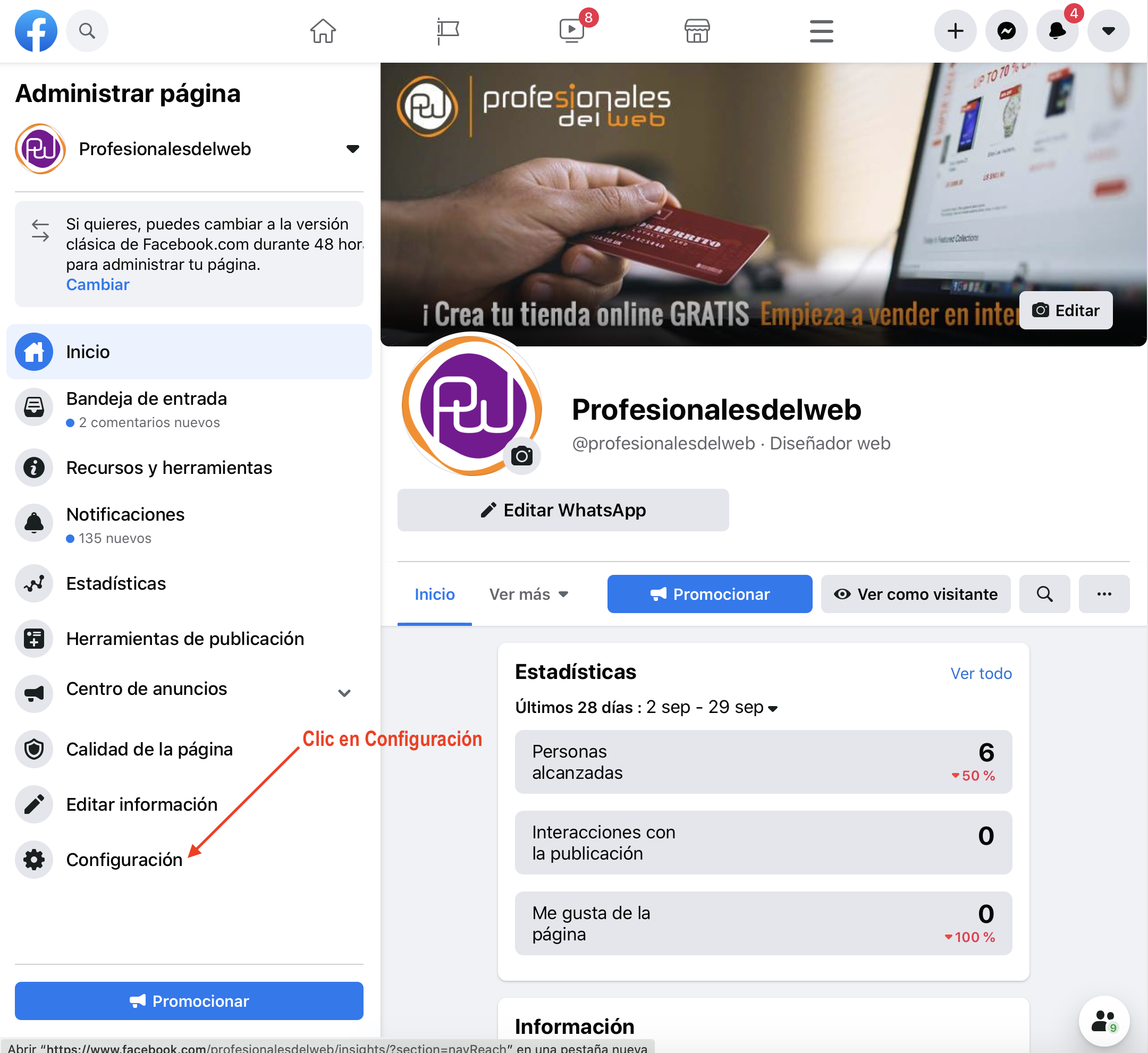
Ahora, clic en "Instagram":
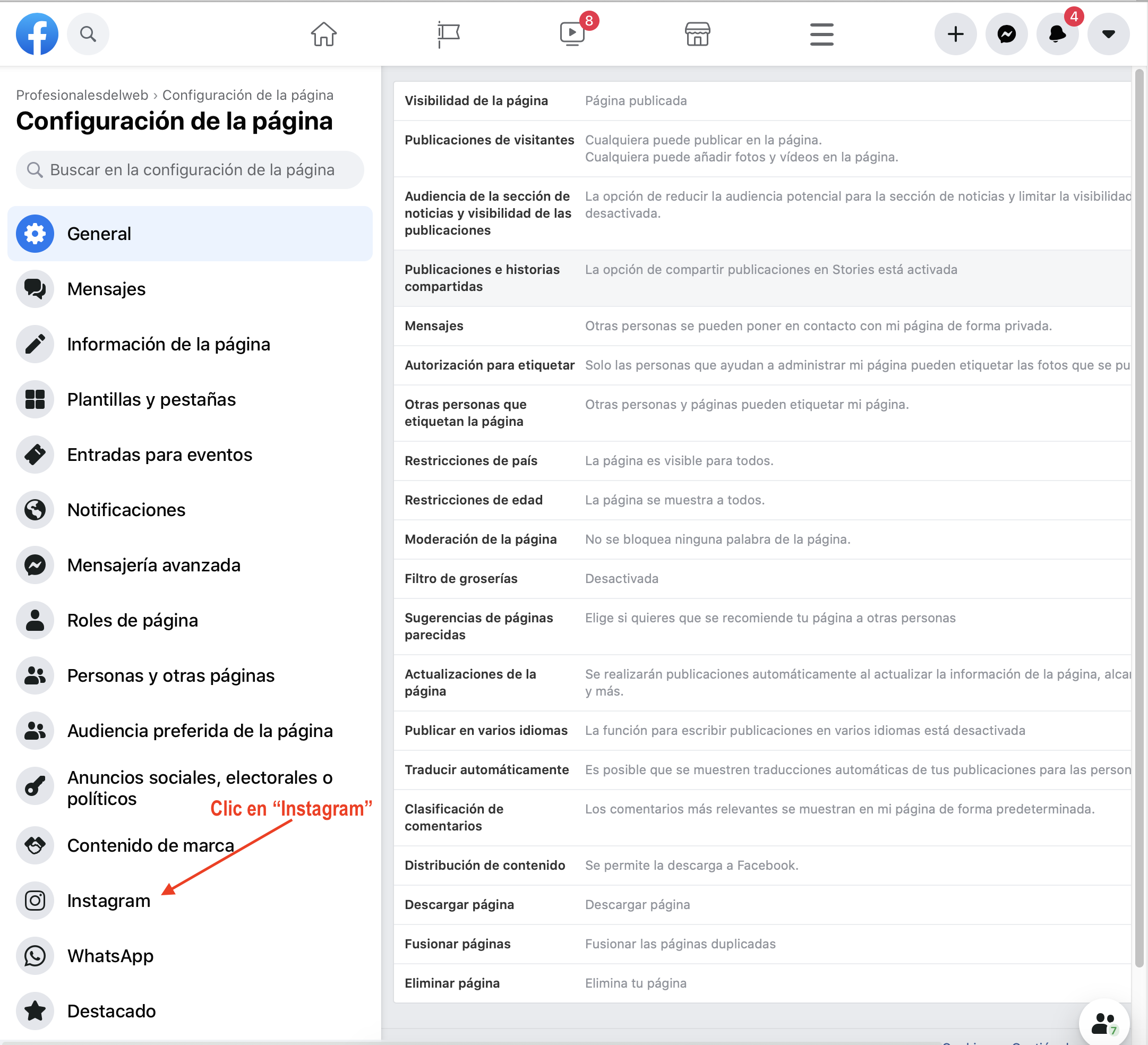
Ahora clic en "Vincular Cuenta":
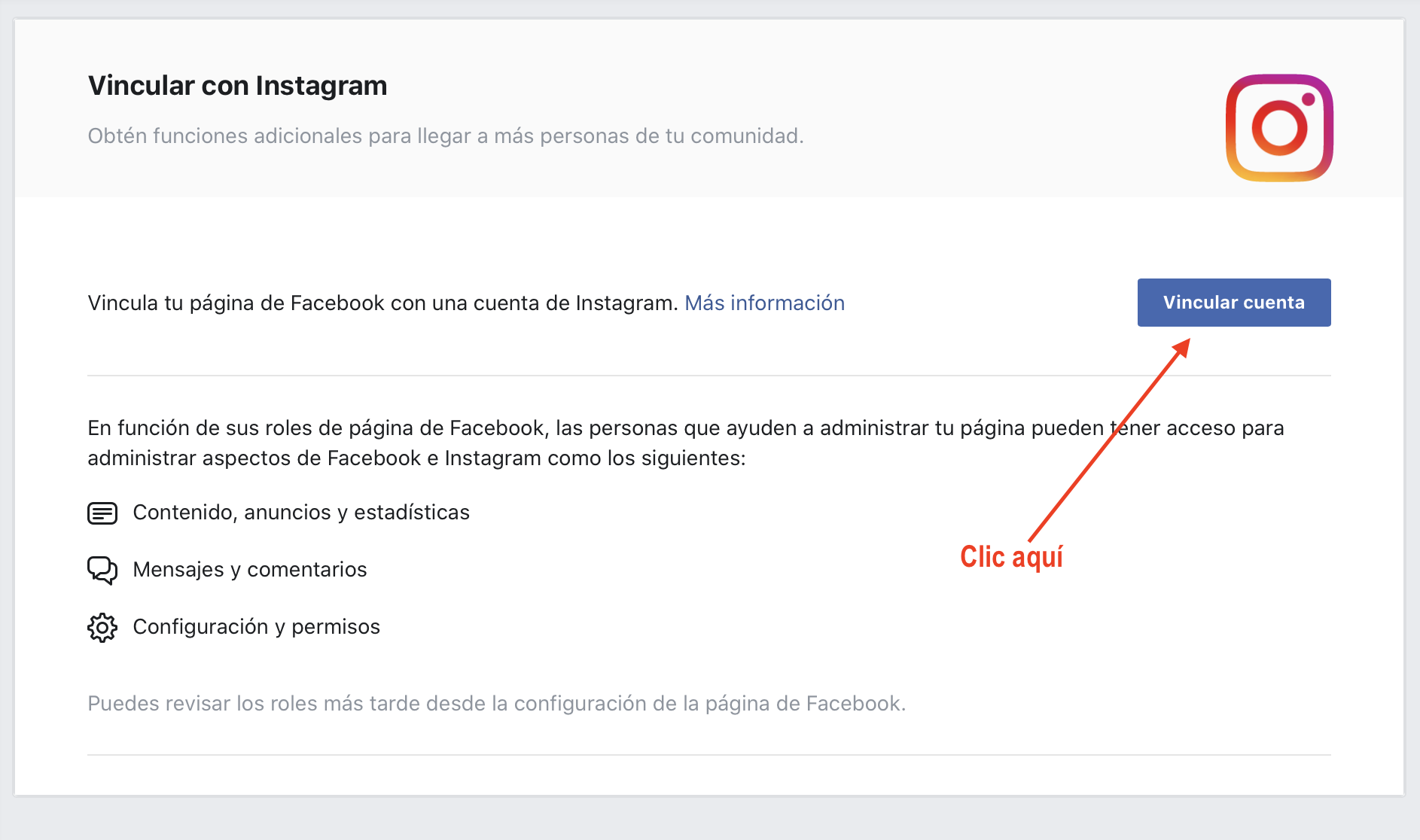
Inicia sesión con Instagram para finalizar el proceso.
Dentro de tu página de empresa de Facebook, clic en "Ver más", y a continuación clic en "Editar Pestañas":
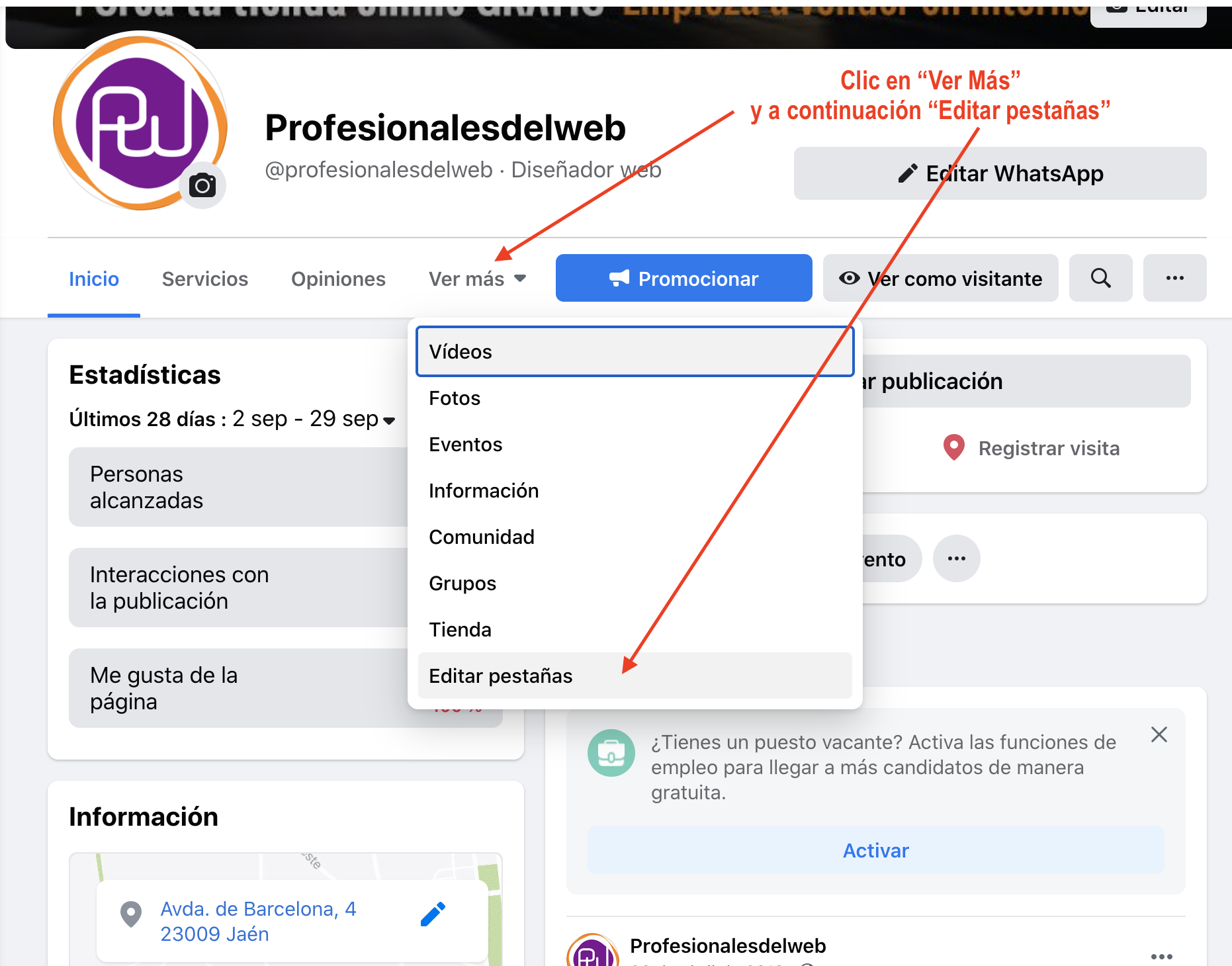
Se abre una pantalla para configurar las pestañas de la página, activa "Tienda":
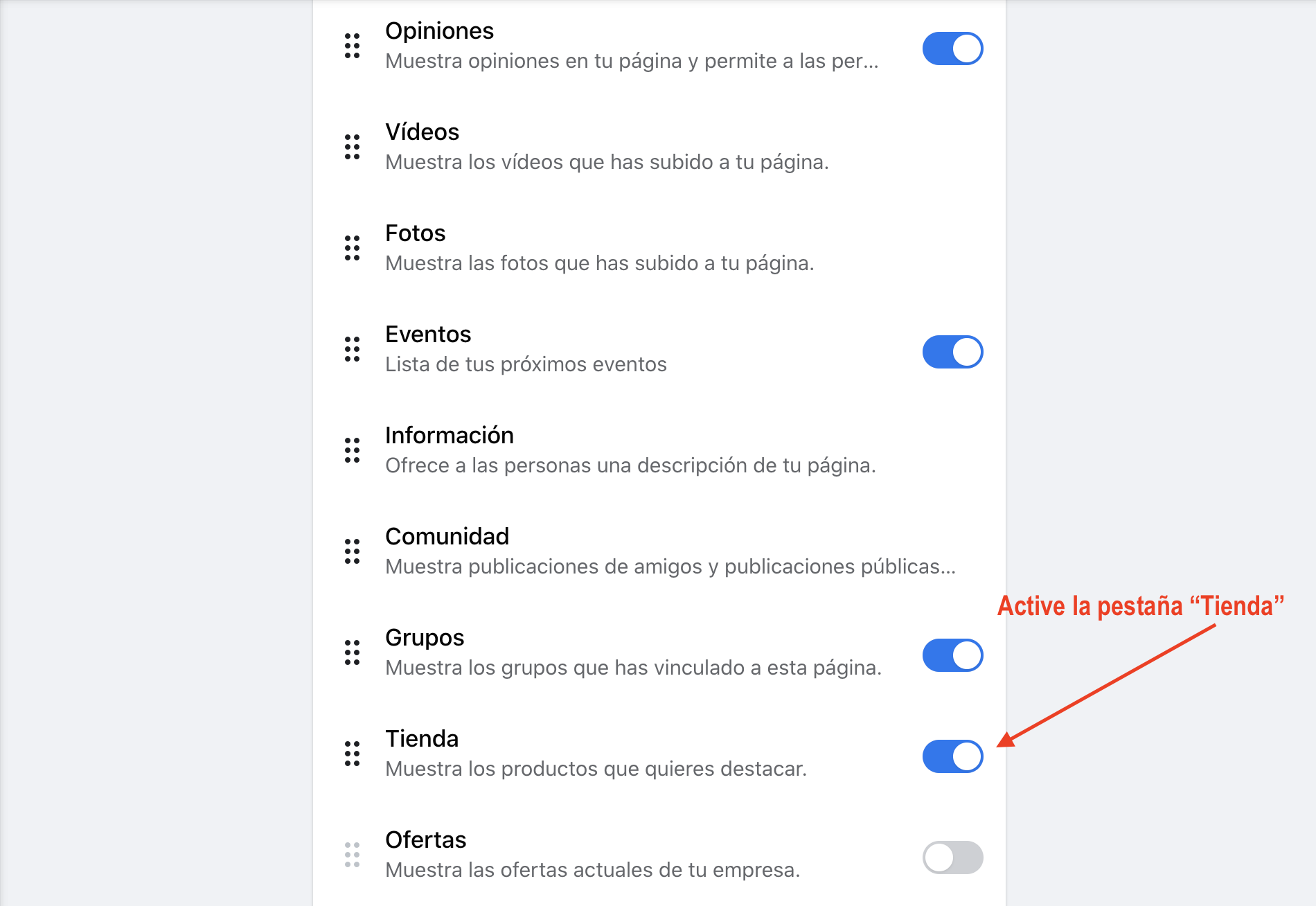
Ahora ya tienes activa la pestaña "Tienda" en tu página de empresa en Facebook, haz clic en "Ver más" y a continuación "Tienda":

Aparece una ventana para configurar la tienda, haz clic en el botón de "Ir a Commerce Manager":

Entrarás en el Commerce Manager, el primer punto es seleccionar la administración de la tienda. Selecciona "Administrar con Commerce Manager" y clic en "Continuar":
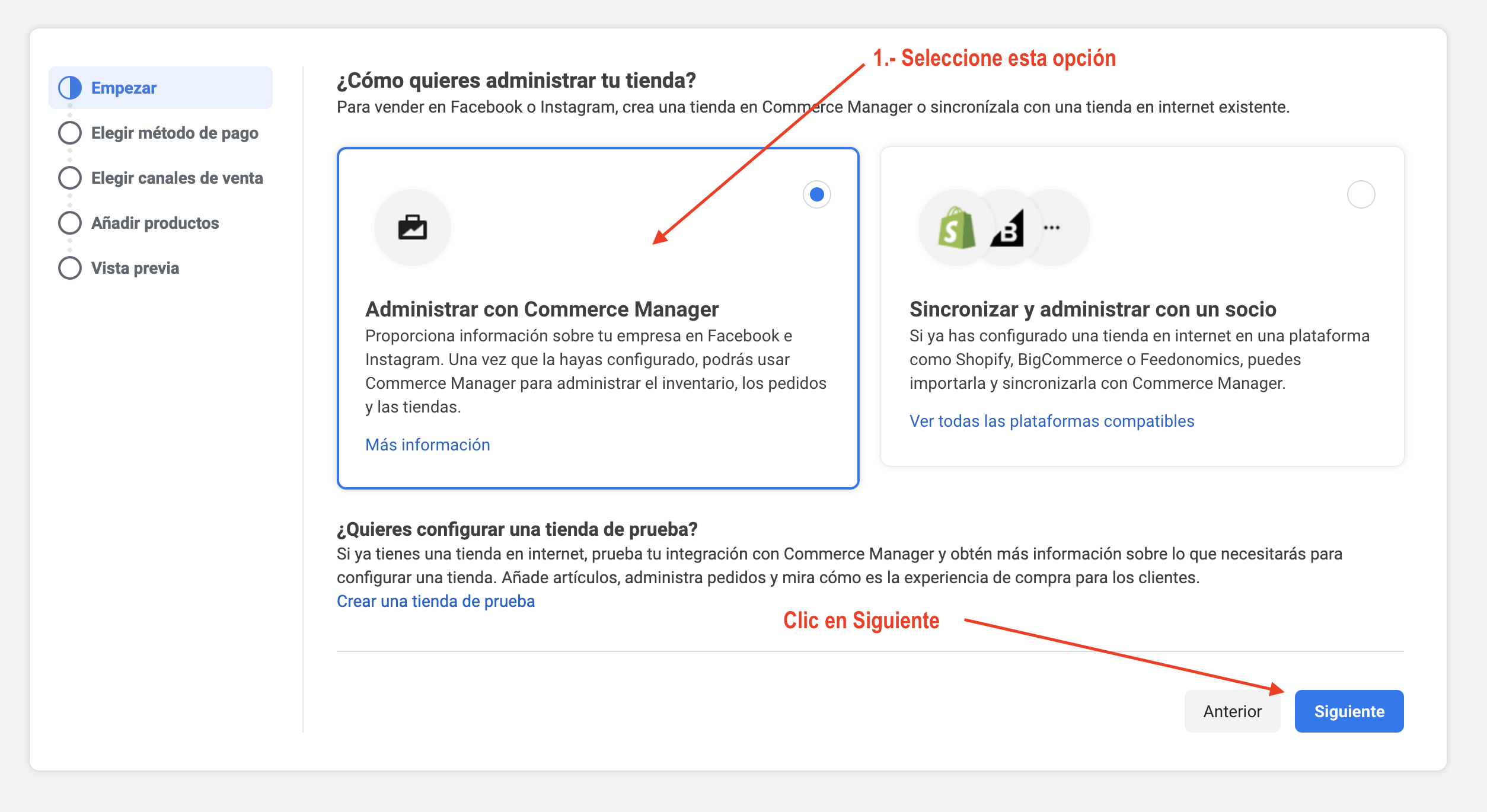
En el siguiente punto debes de indicar a donde quieres que se finalice la compra, como ya tienes una tienda con Urbecom, deberás de seleccionar "Finalizar compra en otro sitio web":

En el tercer punto de configuración, deberás de seleccionar la página de empresa de Facebook a donde vas a crear la tienda.
Es necesario que antes hayas creado una página de empresa en Facebook (Ver PASO 1):
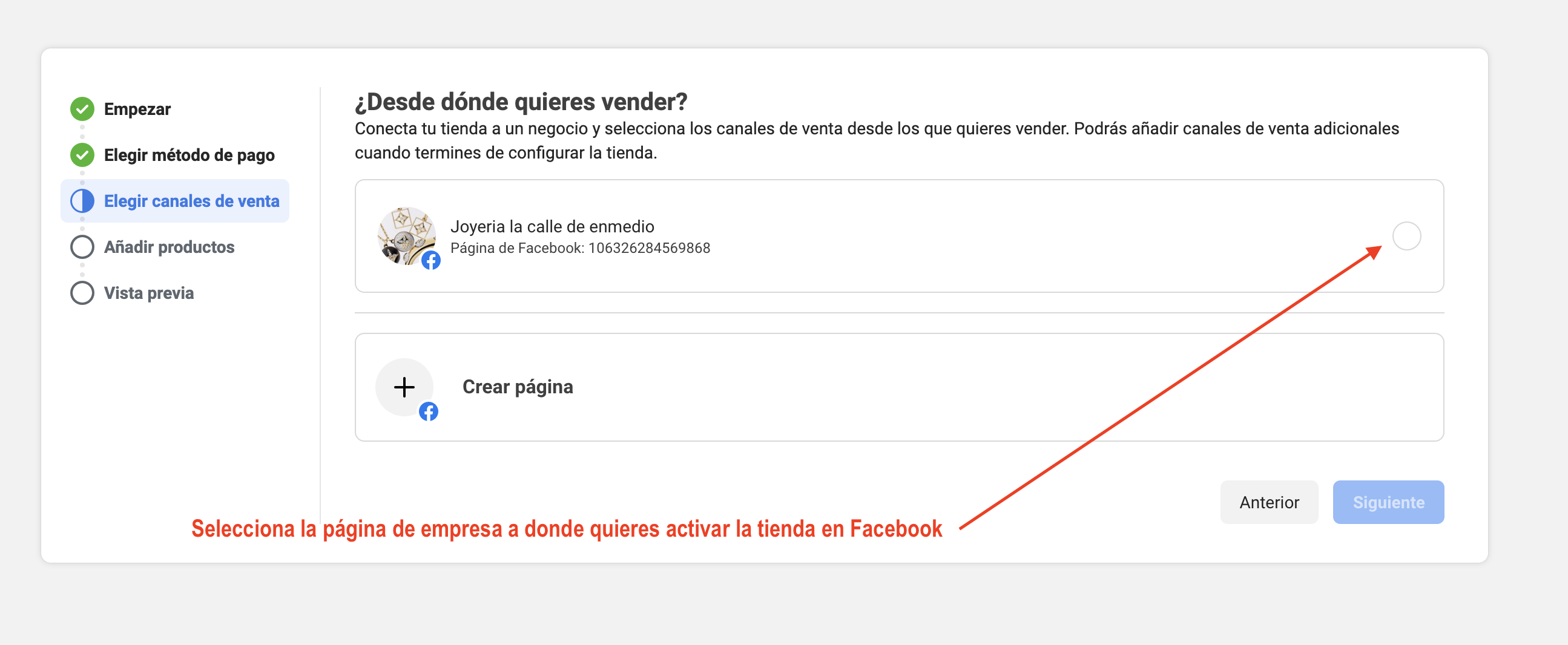
El siguiente punto es vincular a una cuenta empresarial de Facebook (Business manager), si no tienes cuenta deberás de crearla:
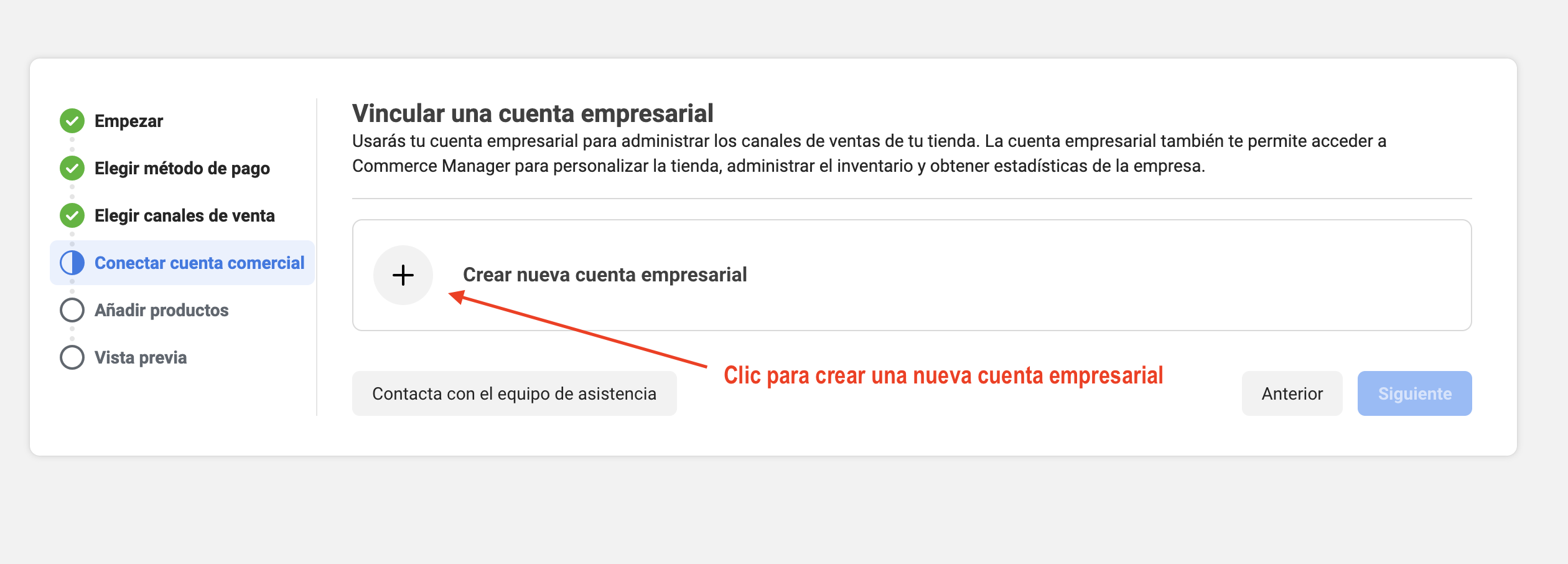
Ahora inserta el nombre de la cuenta de Business manager y un email:
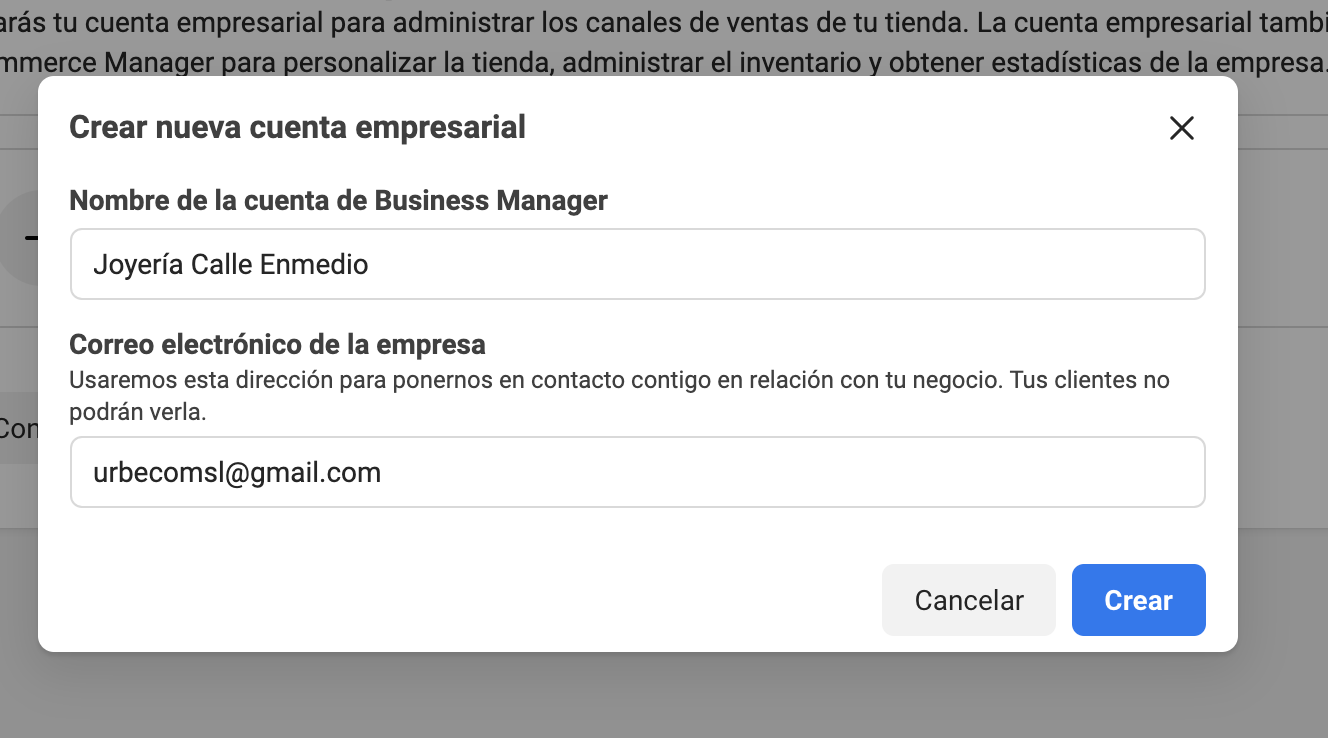
El siguiente punto es para crear un catálogo de productos, introduzca un nombre para el catálogo:
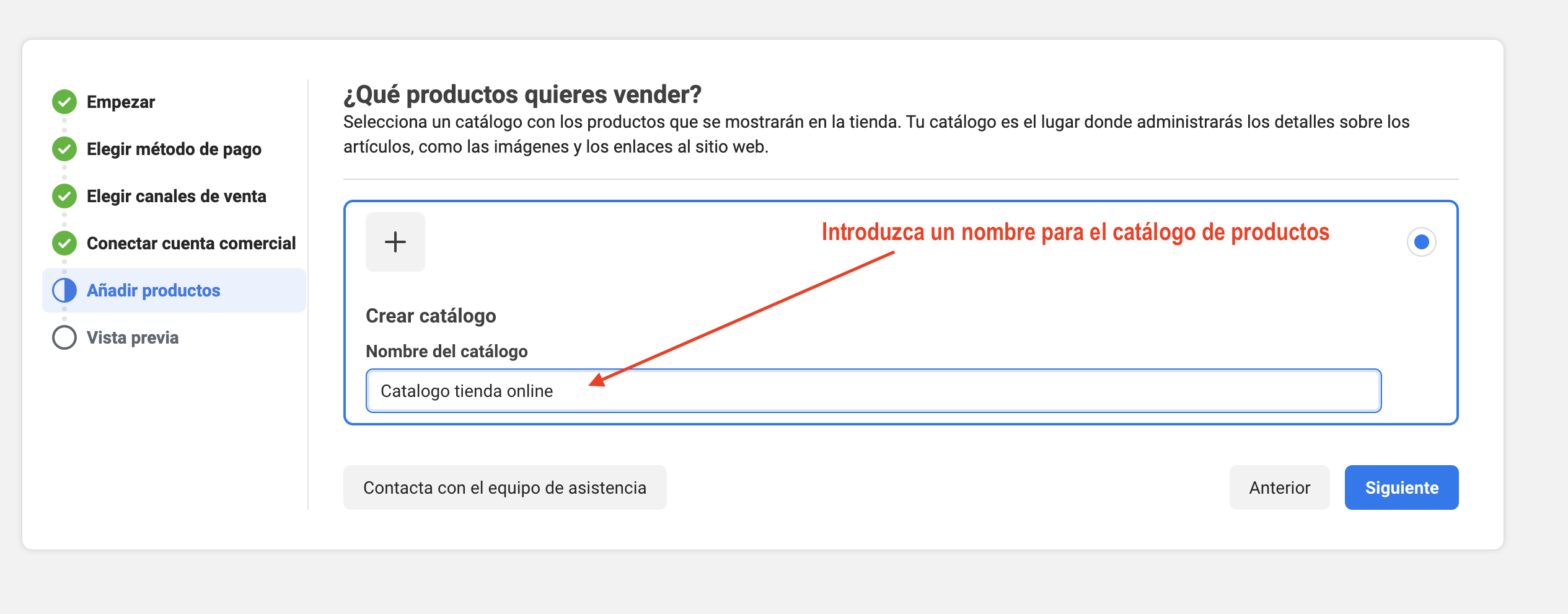
Hecho, ya está configurada la tienda, ahora tienes que marcar la casilla para aceptar las condiciones y clic en el botón "Finalizar configuración":
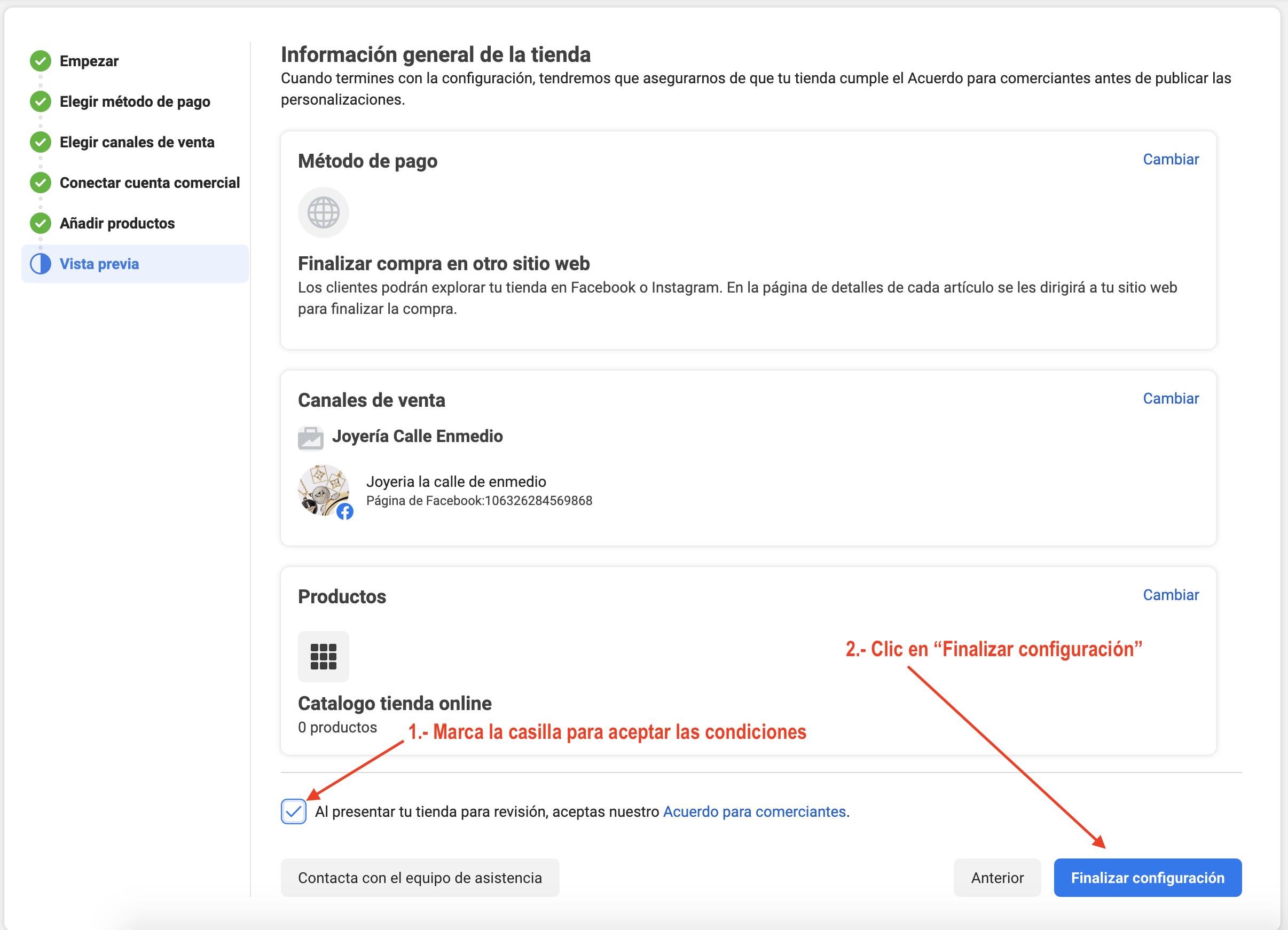
Una vez finalizada la configuración de la tienda, tendrás que acceder a Business Manager de Facebook (https://business.facebook.com) para subir el catálogo de productos.
Desde el inicio, clic en "Comercio":
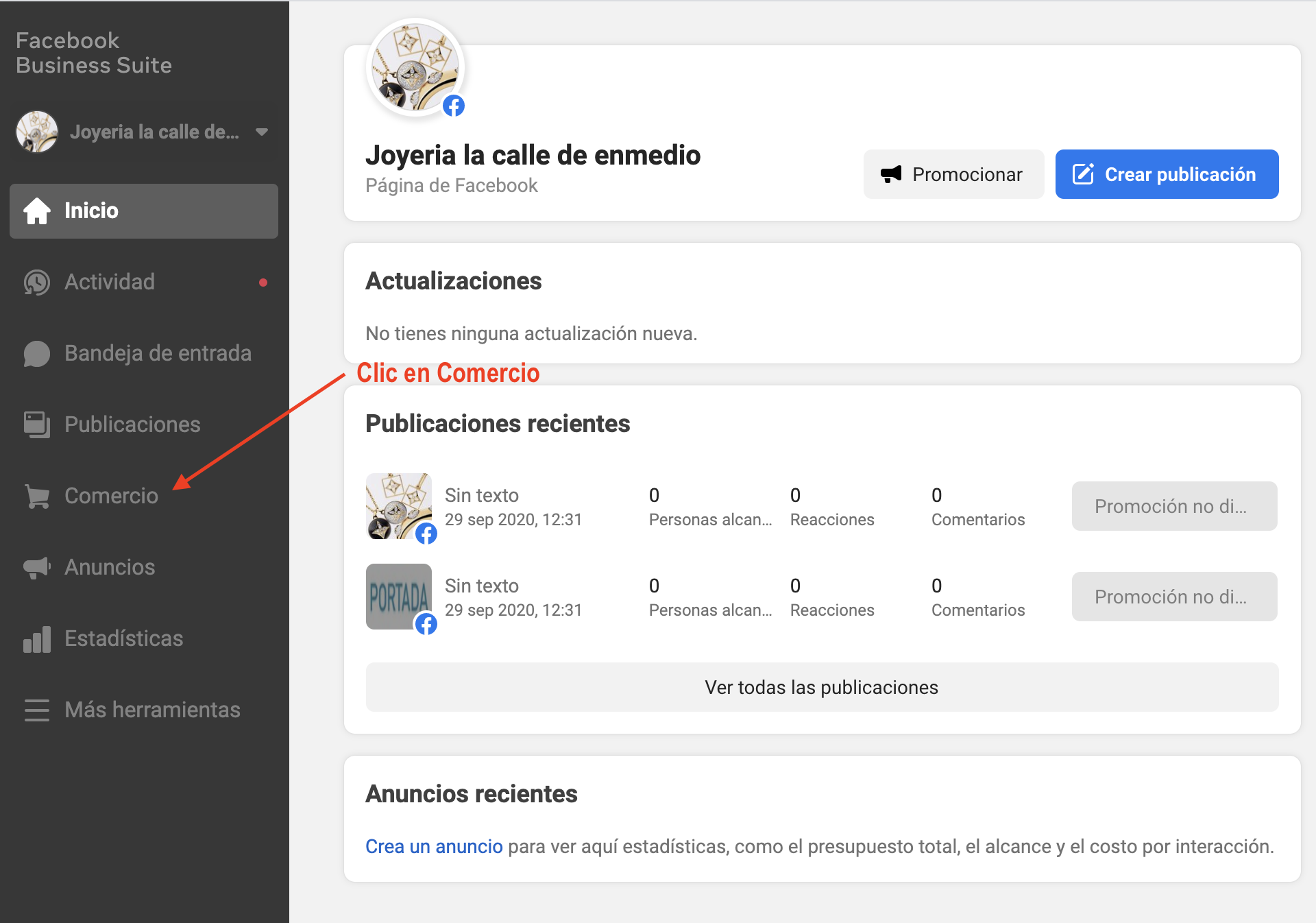
Se abre un nuevo menú, ahora clic en "Catálogo - Orígenes de Datos", y después clic en el botón "Añadir Productos":
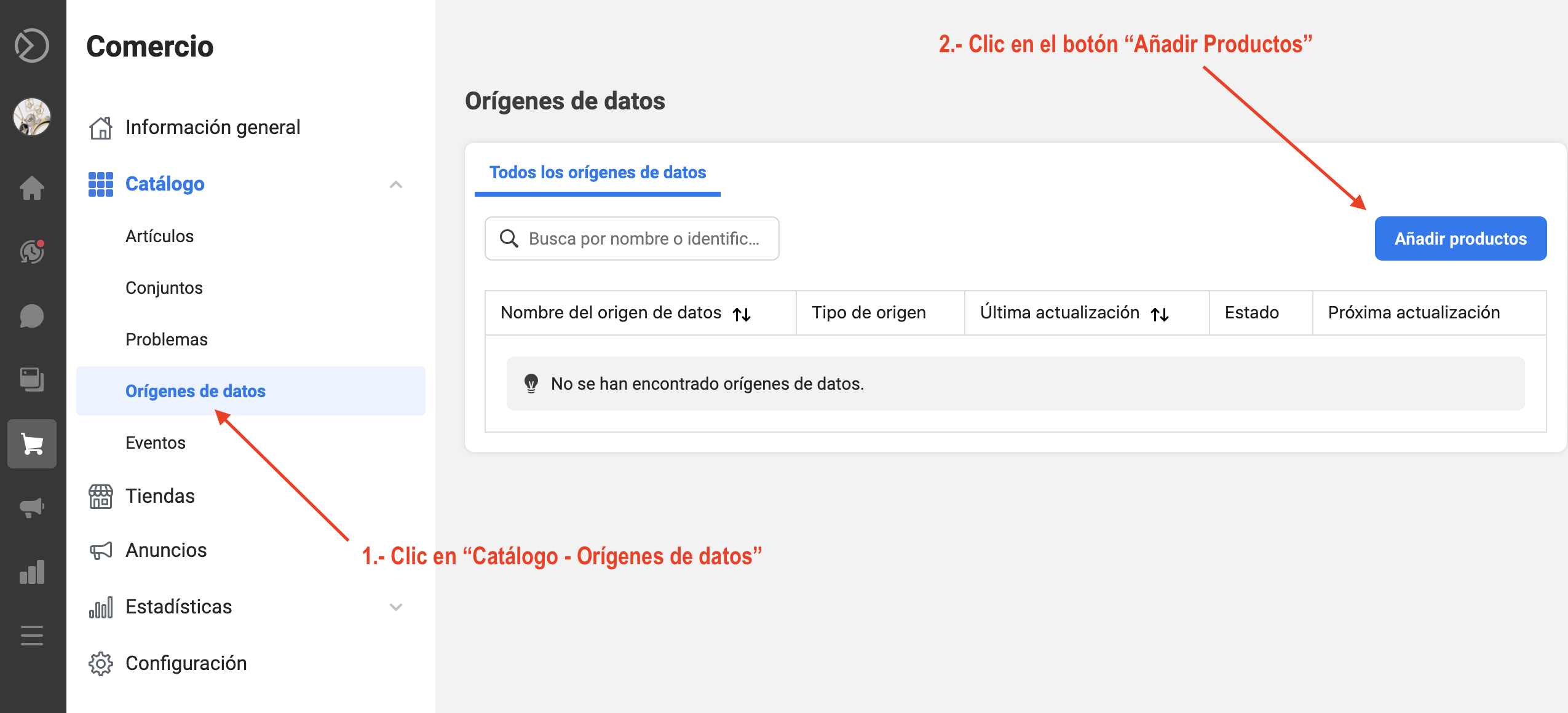
Aparecerán 3 opciones y deberás de seleccionar "Realizar una subida masiva" y acto seguido clic en el botón "Siguiente":
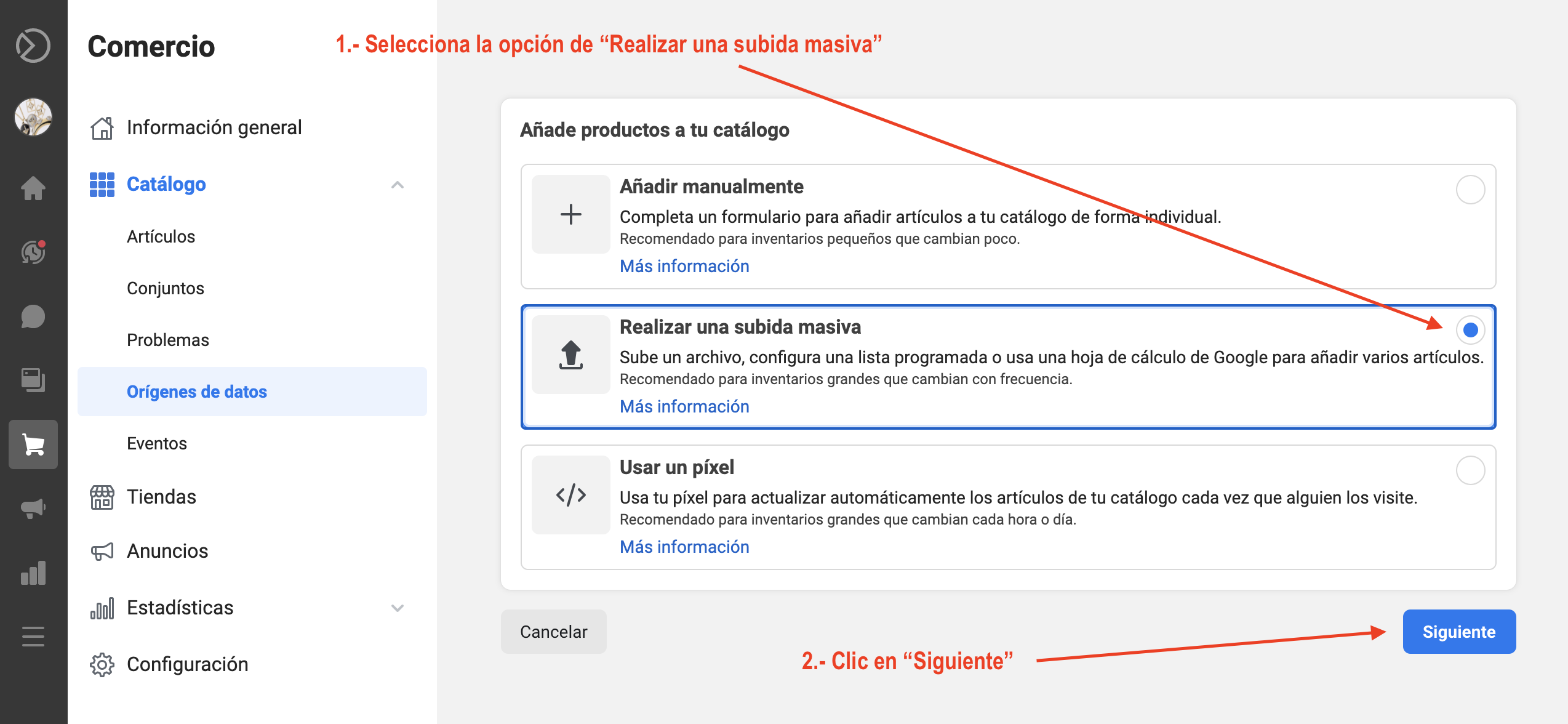
En la siguiente pantalla deberás seleccionar la opción de subida, haz clic sobre "Lista programada" y pulsa el botón "Siguiente":
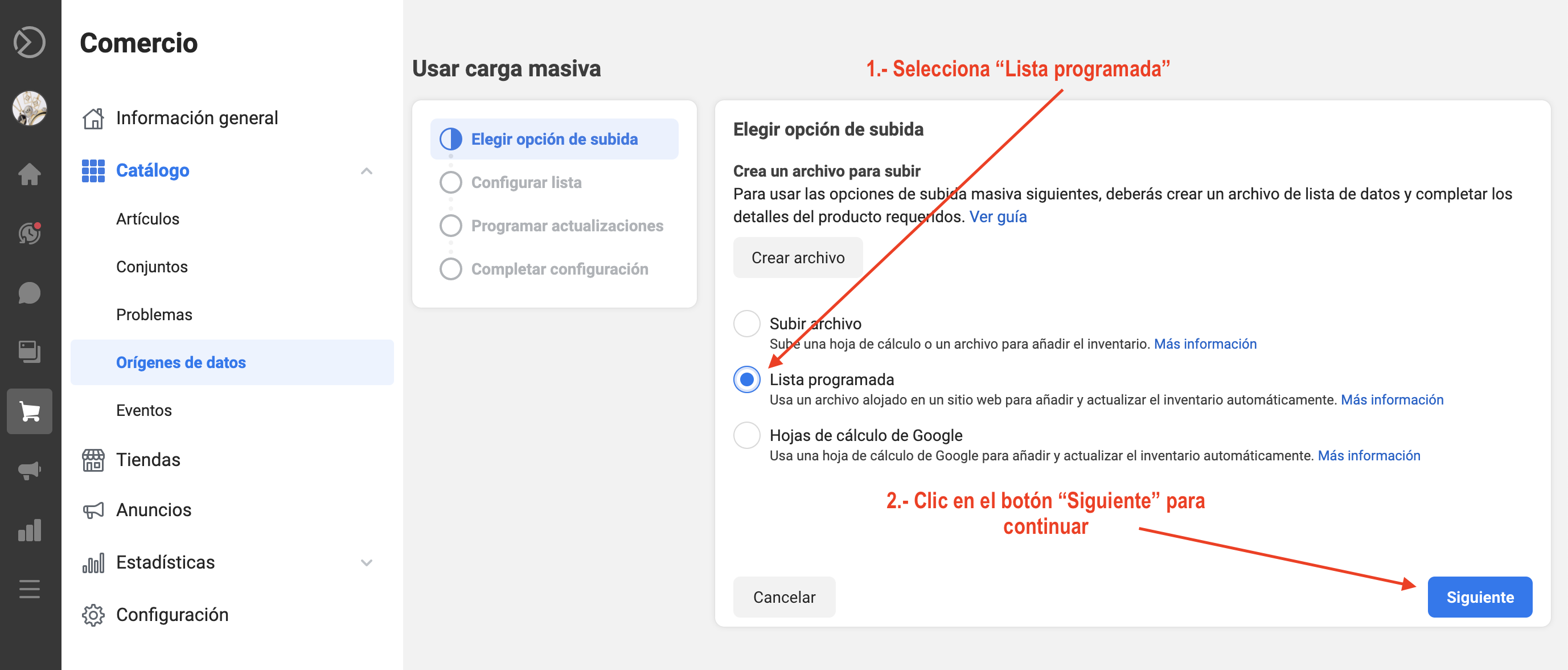
El siguiente paso es insertar la URL del feed de datos. En las tiendas online bajo nuestra plataforma Urbecom este feed de datos se genera de forma dinámica con los productos que tiene en su panel de control, la URL sería la siguiente:
https://www.tutienda.com/feed/facebook.txt
MUY IMPORTANTE:
Copia la URL del feed de datos (https://www.tutienda.com/feed/facebook.txt) y pégala en el campo "Introducir URL":
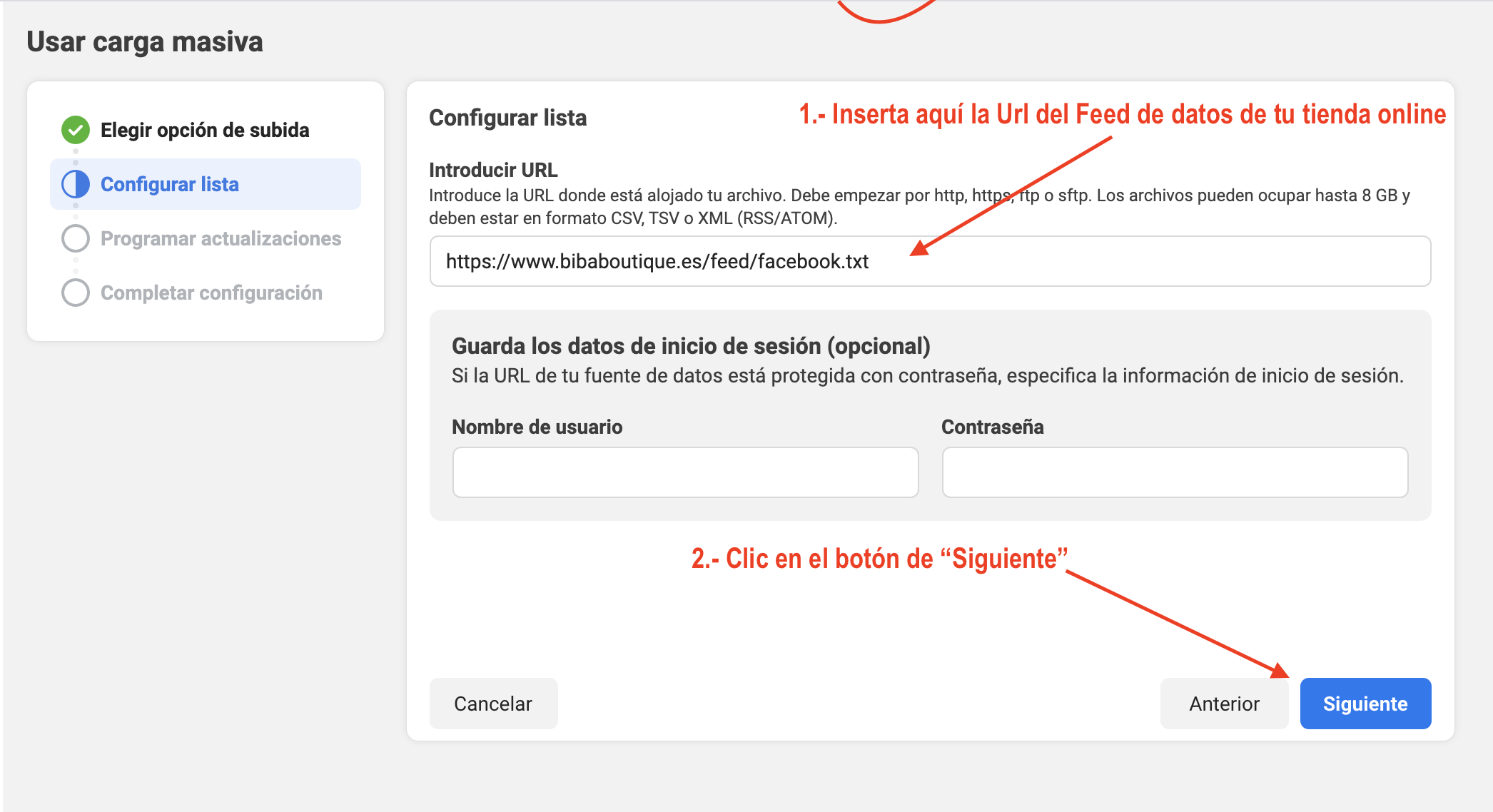
Lo siguiente sería programar las actualizaciones. Esto es muy importante para que el feed de datos vaya recogiendo los cambios que hagas en el catálogo de tu tienda online.
Una buena opción sería seleccionar "Cada día", de esta forma a diario Facebook capturará el feed de datos una vez al día y actualizará el catálogo con los cambios:
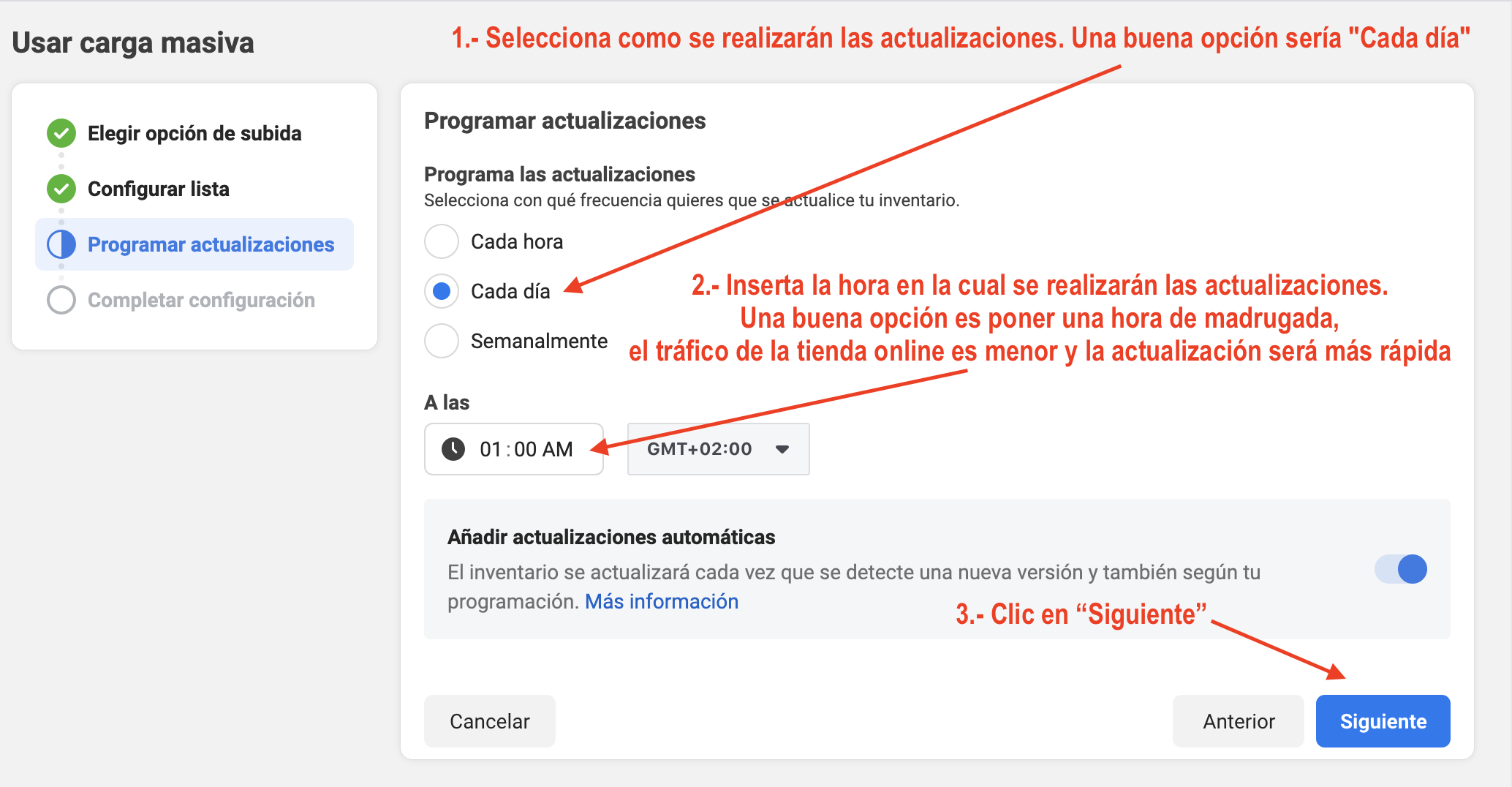
Para completar la configuración deberás poner un nombre al origen de datos y la divisa de tu tienda online:
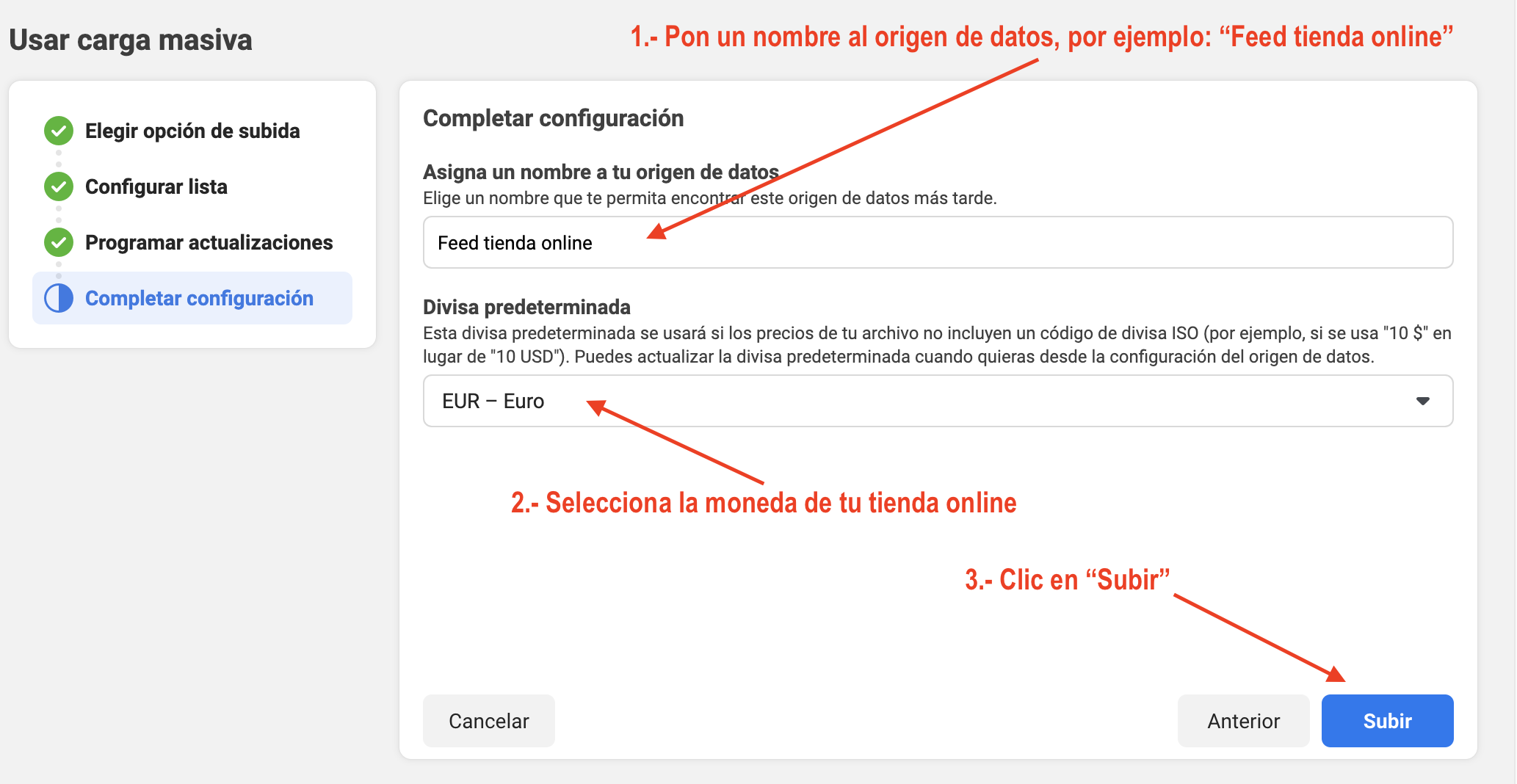
Cuando haga clic en "Subir" empezará el proceso y se iniciará la primera subida, deberá de esperar unos minutos hasta que termine el proceso:
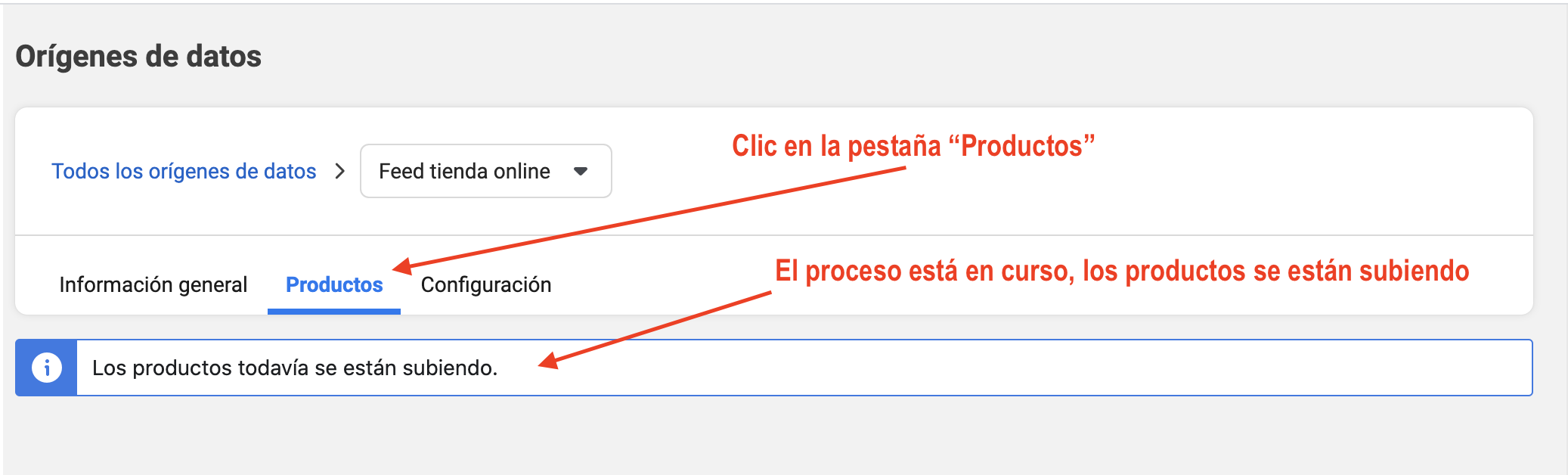
Una vez subidos los productos aparecerán en el listado:
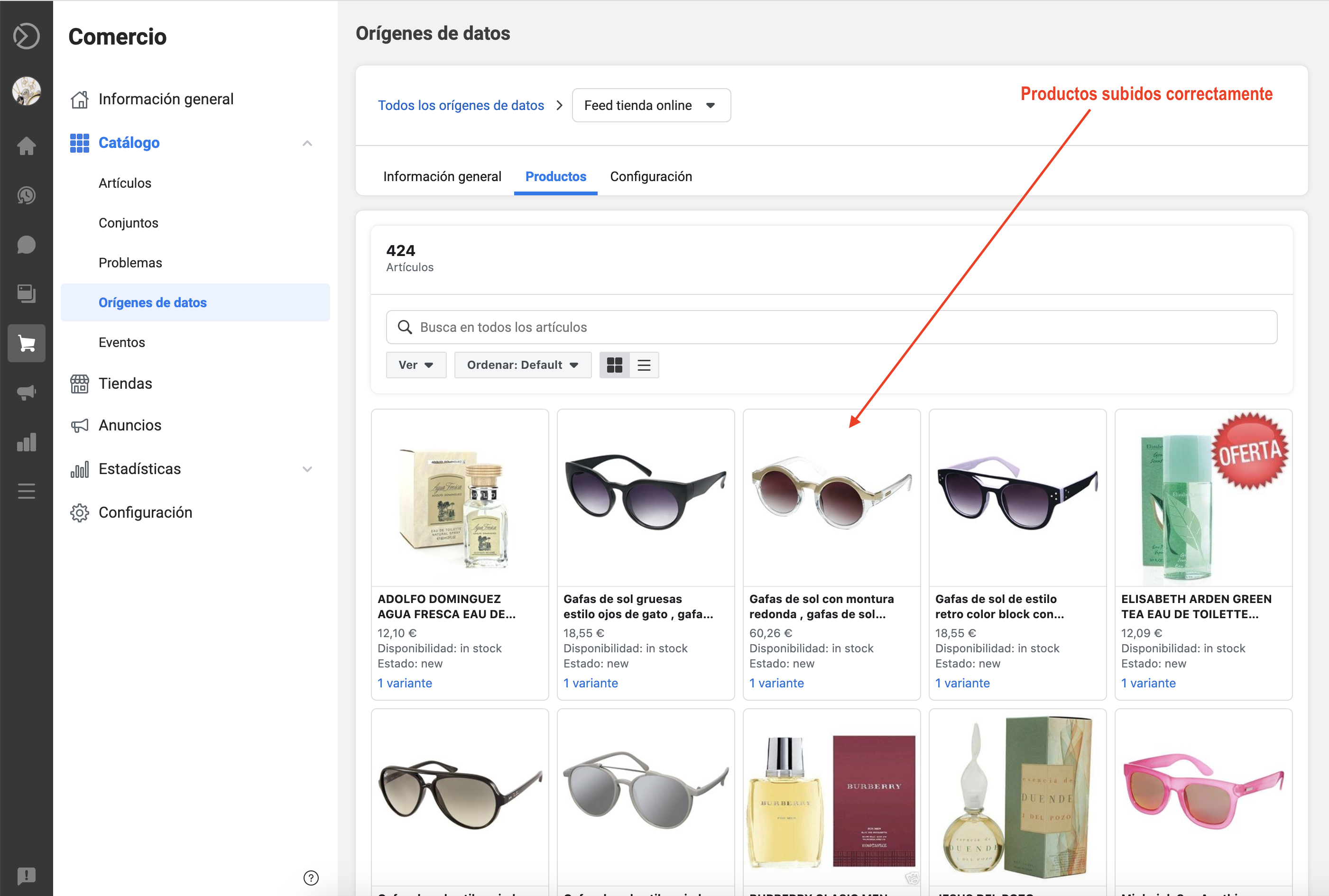
Es posible que algunos de tus productos no cumplan con las condiciones de Facebook, para ver el informe de subida de productos haga clic en la pestaña "Información general".
A continuación verás el listado de sesiones de subida, haga clic en la última y luego en "Ver informe":
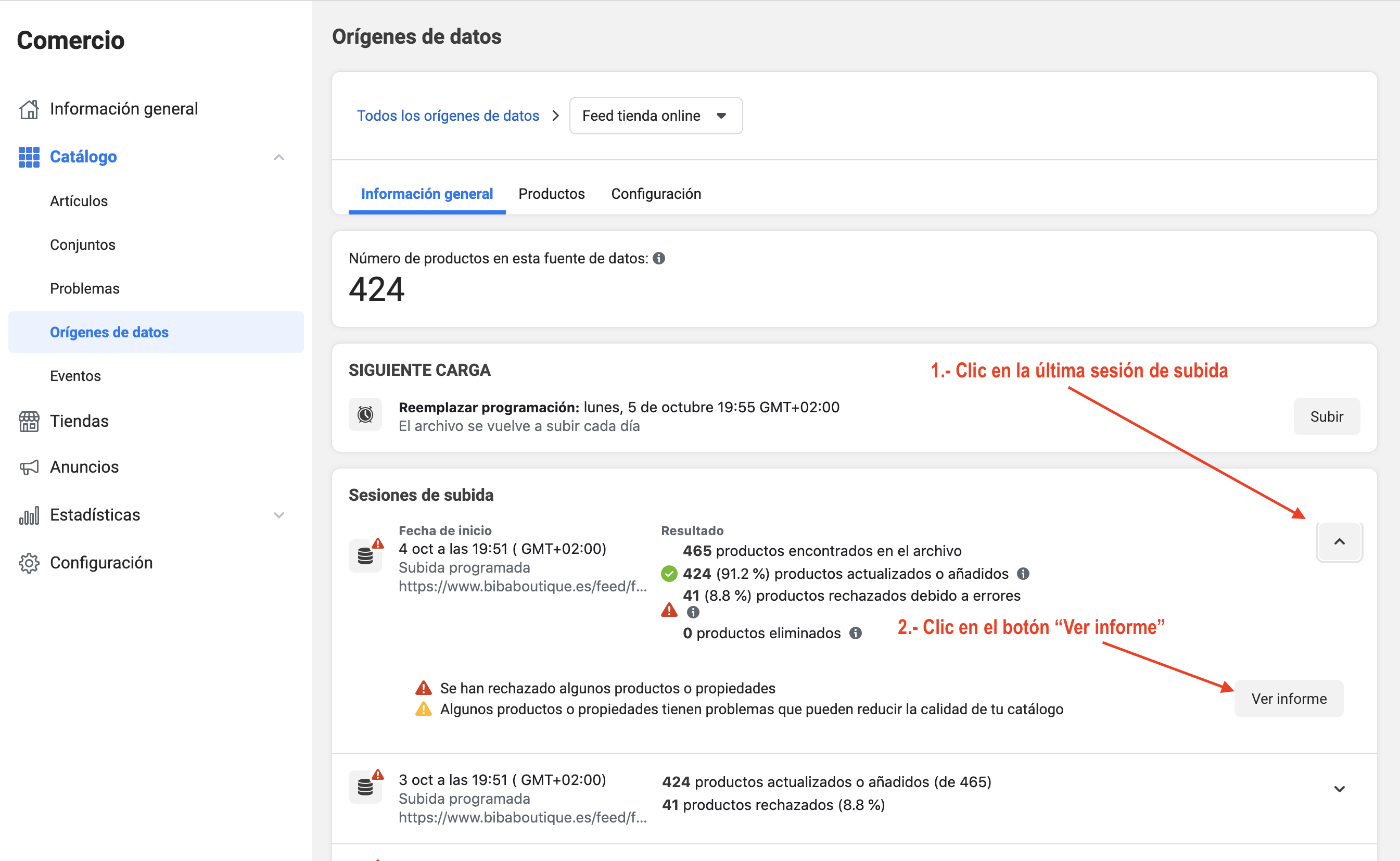
Se abre una ventana con el informe de subida, ahí podrá ver los errores que han aparecido en los productos:
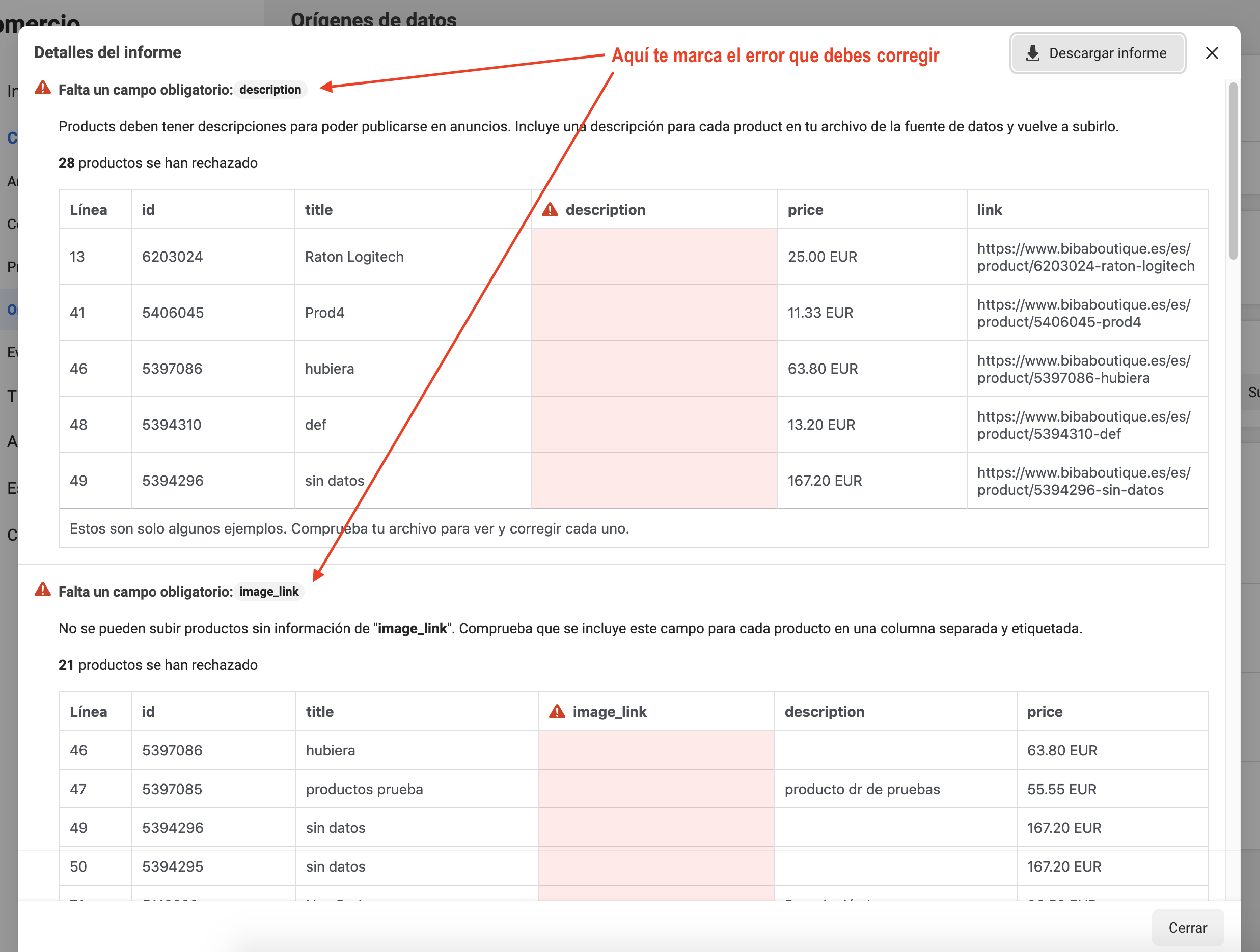
Deberás de arreglar los errores añadiendo la información que está pidiendo, para que en la próxima actualización se corrijan.
Para que la tienda aparezca en tu página de empresa de Facebook es necesario que pase el proceso de verificación.
Este proceso lo realiza Facebook y puede tardar algunos días a semanas. Dentro de tu Business Manager puedes ver el proceso, haciendo clic en "Comercio - Información":
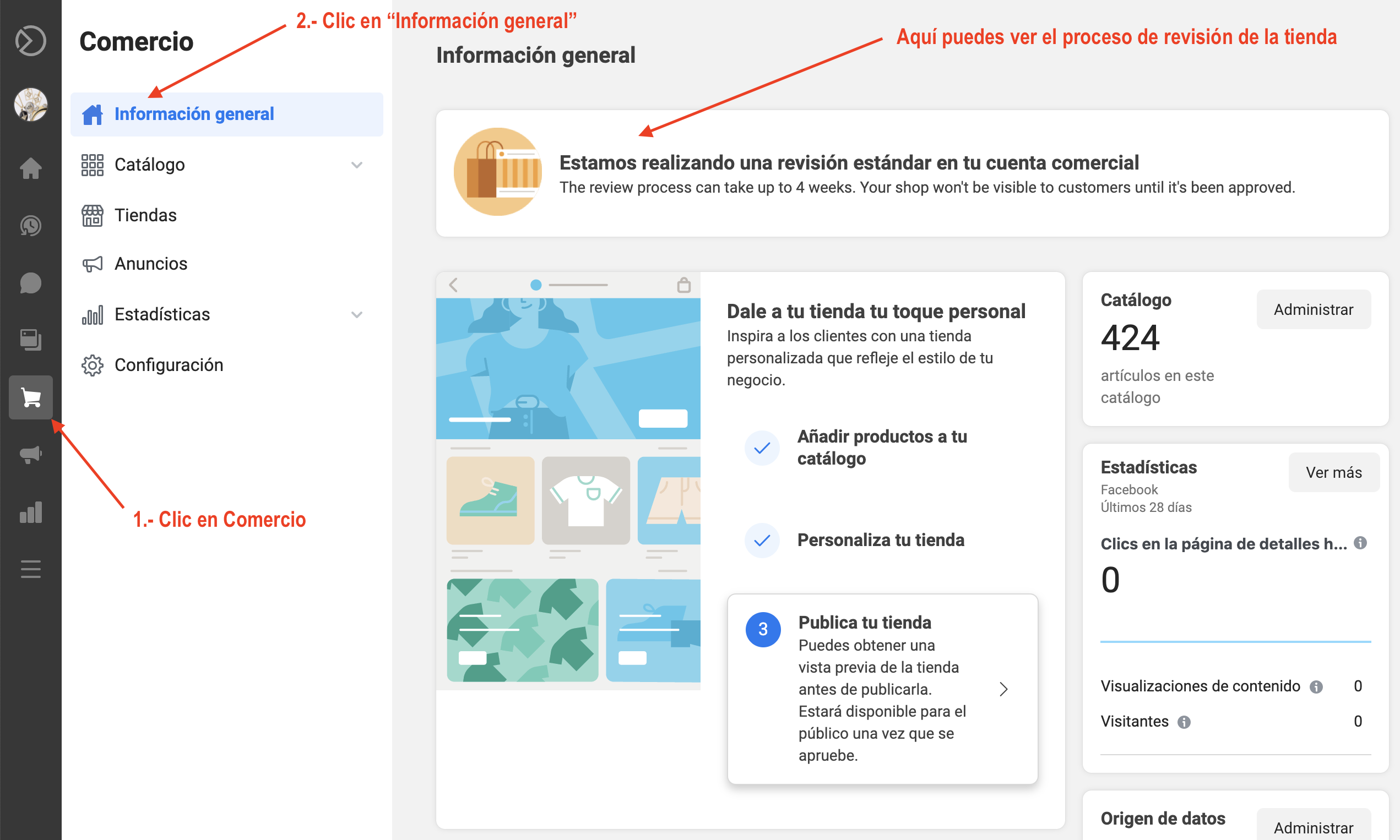
Dentro de "Configuración" puedes editar algunos parámetros importantes, uno de ellos sería seleccionar el País donde quieres que aparezca la tienda.
Deberás de hacer clic en "Configuración" y luego en "General" editar el País e idioma:
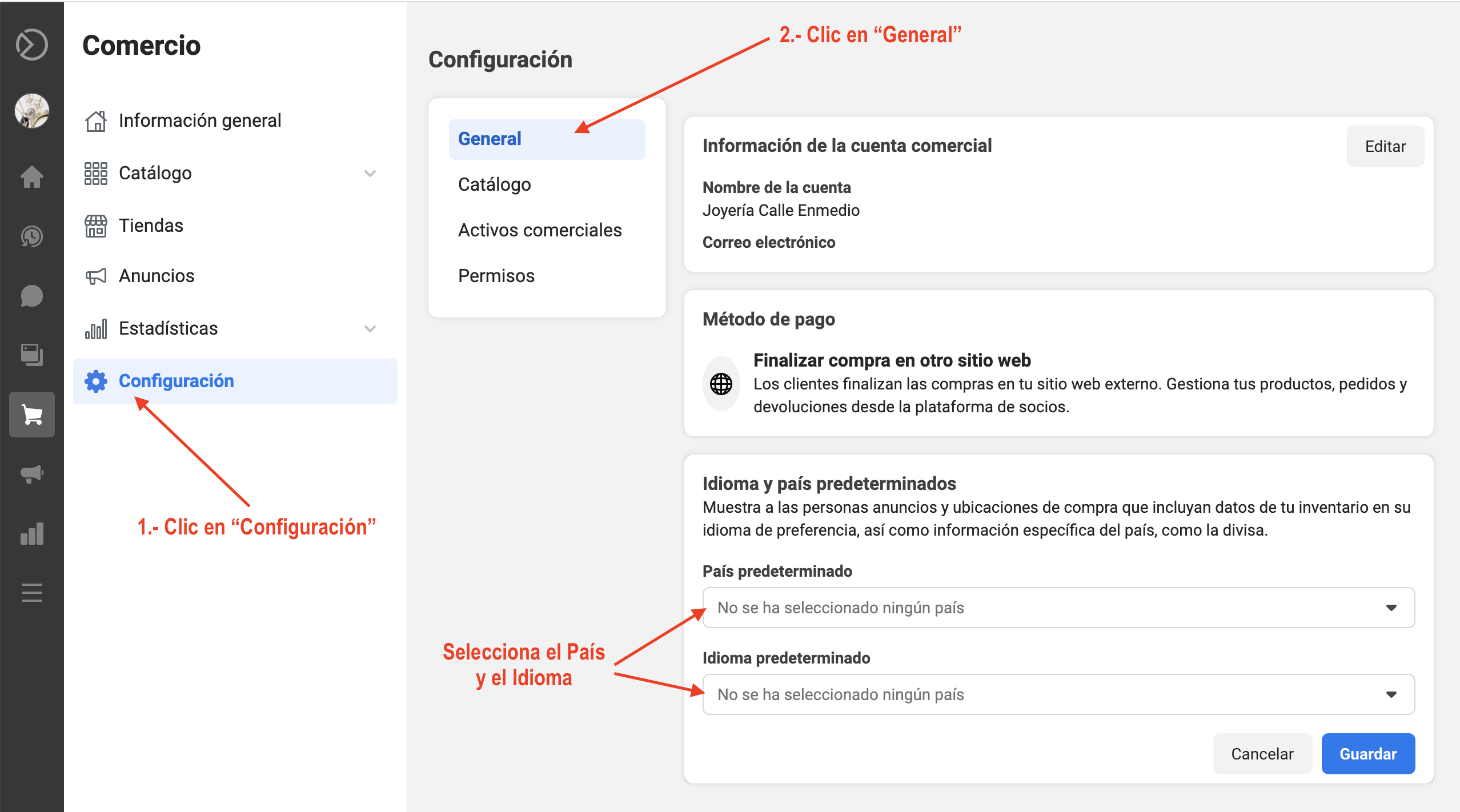
Puedes vincular una cuenta de Instagram a tu Business Manager y así poder mostrar el catálogo de productos de la tienda en Facebook en Instagram.
Debes de tener una cuenta de negocio en Instagram. Si no la tienes haz clic aquí para crearla.
Para vincular Instagram con la tienda en Facebook, primero deberás de insertar la cuenta de Instagram haciendo clic en "Más herramientas" y luego "Configuración del negocio":
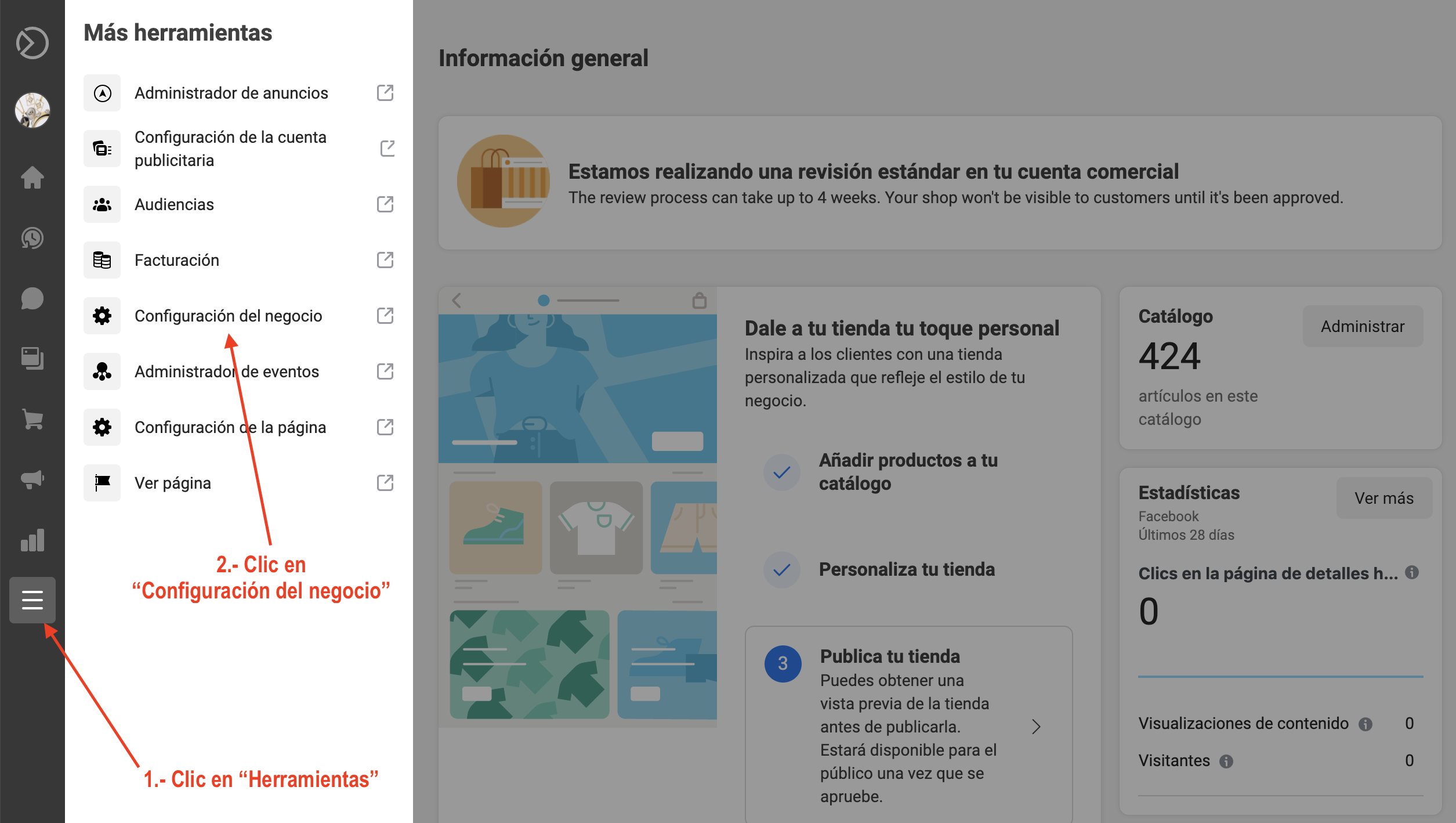
Se abre una página aparte con los accesos a la configuración, ahora haz clic en "Cuentas de Instagram", y luego clic en el botón "Añadir":
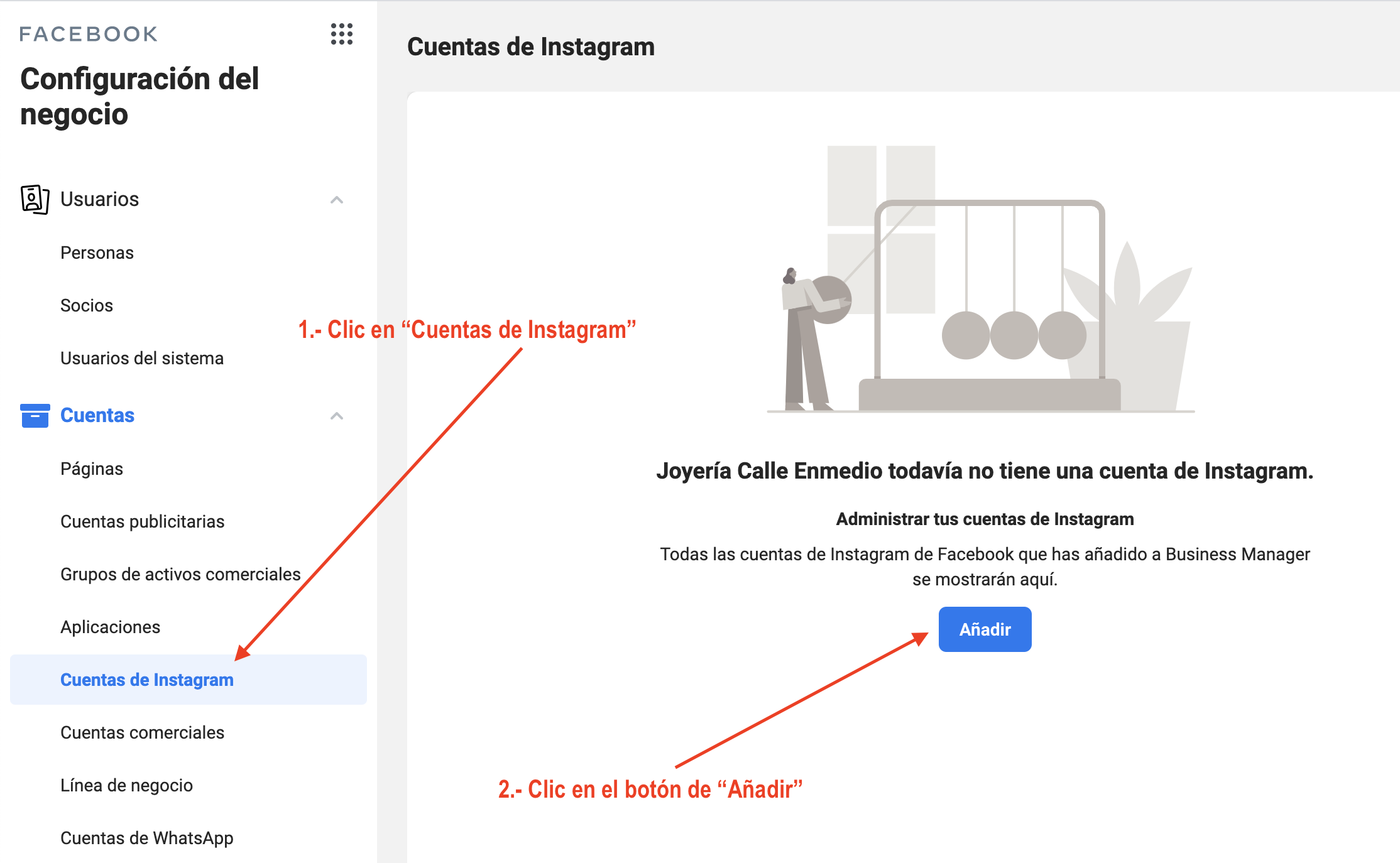
Ahora te pedirá el acceso a tu cuenta de Instagram, inserta tu usuario y contraseña de Instagram para completar el proceso.
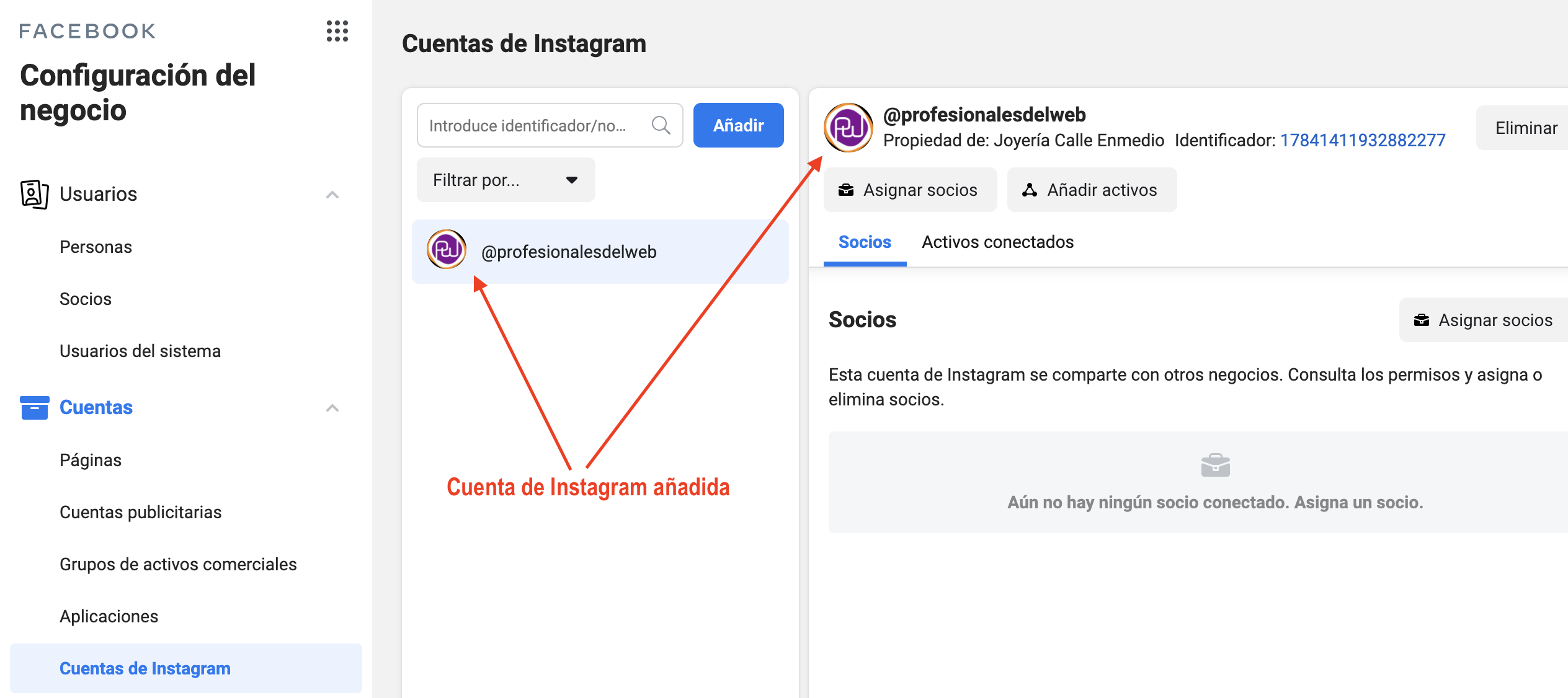
Para poder vincular la tienda en la página de empresa en Facebook necesitas tener la aplicación de Instagram en tu móvil.
Como decíamos antes es necesario que tengas una cuenta de empresa en Instagram para poder hacer la vinculación.
Accede a la APP de Instagram en tu móvil, y accede a la configuración de tu perfil:
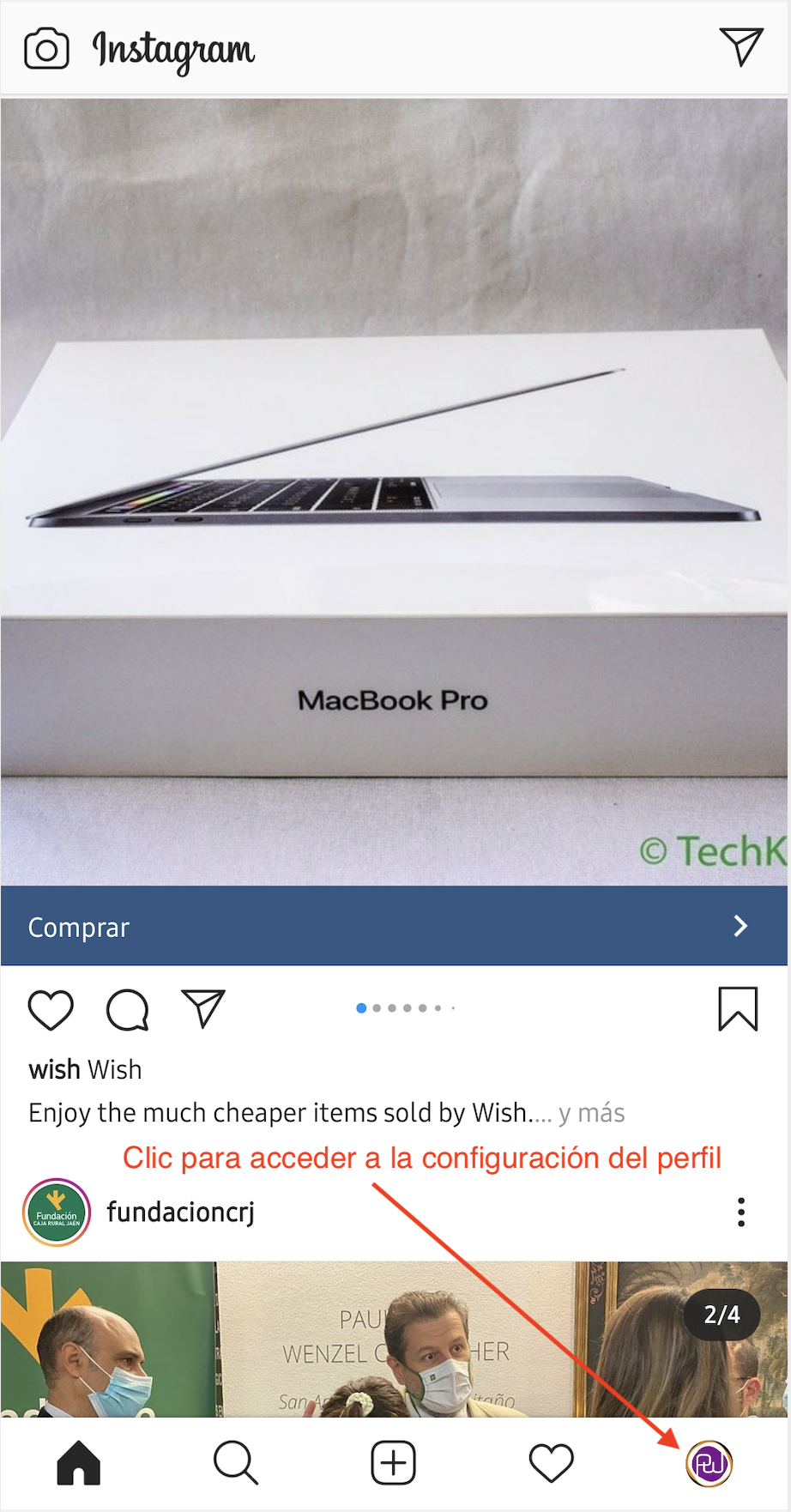
Ahora presiona en el menú de configuración:
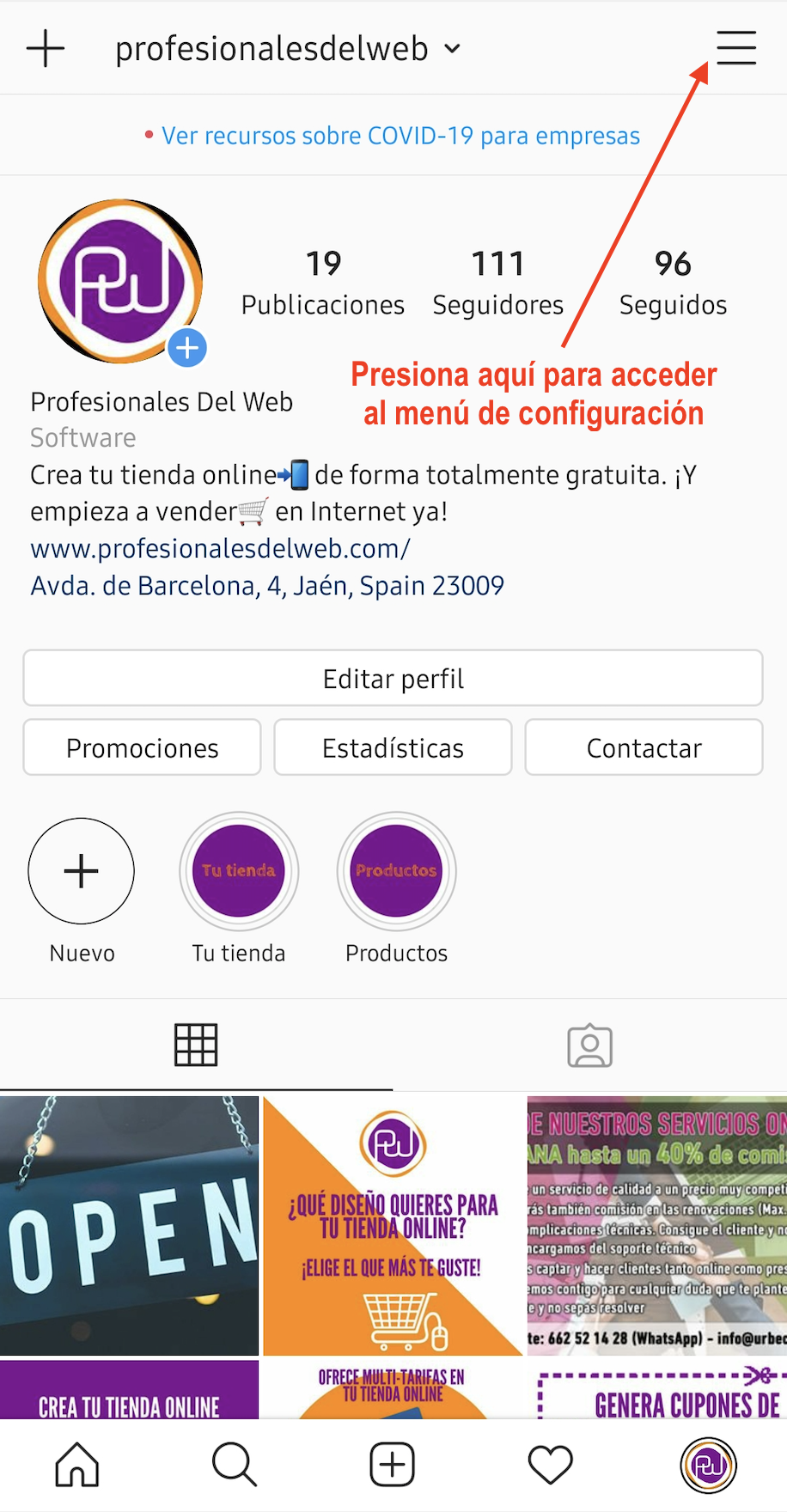
Cuando aparezca el menú, presiona en "Configuración":
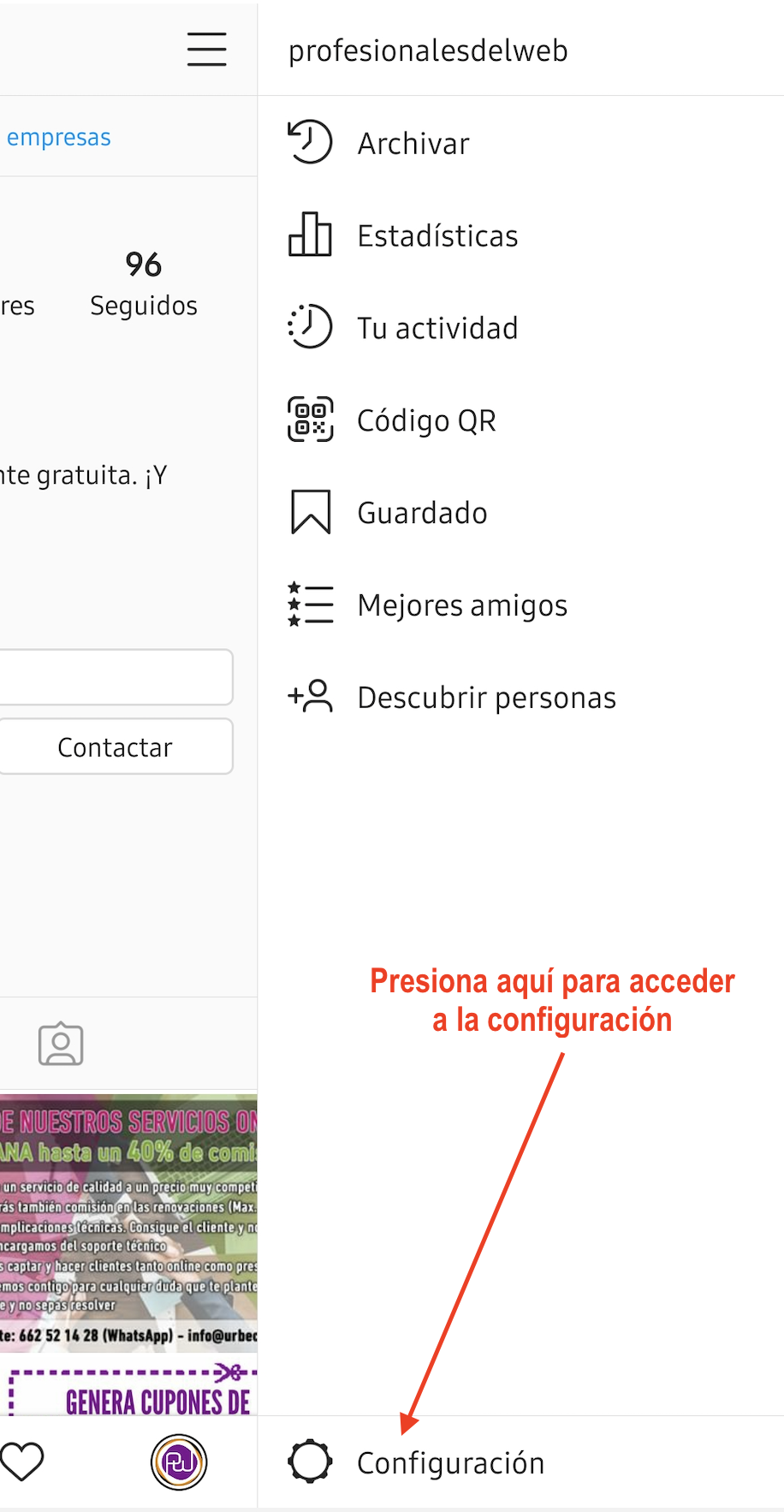
Ahora presiona en "Empresa":
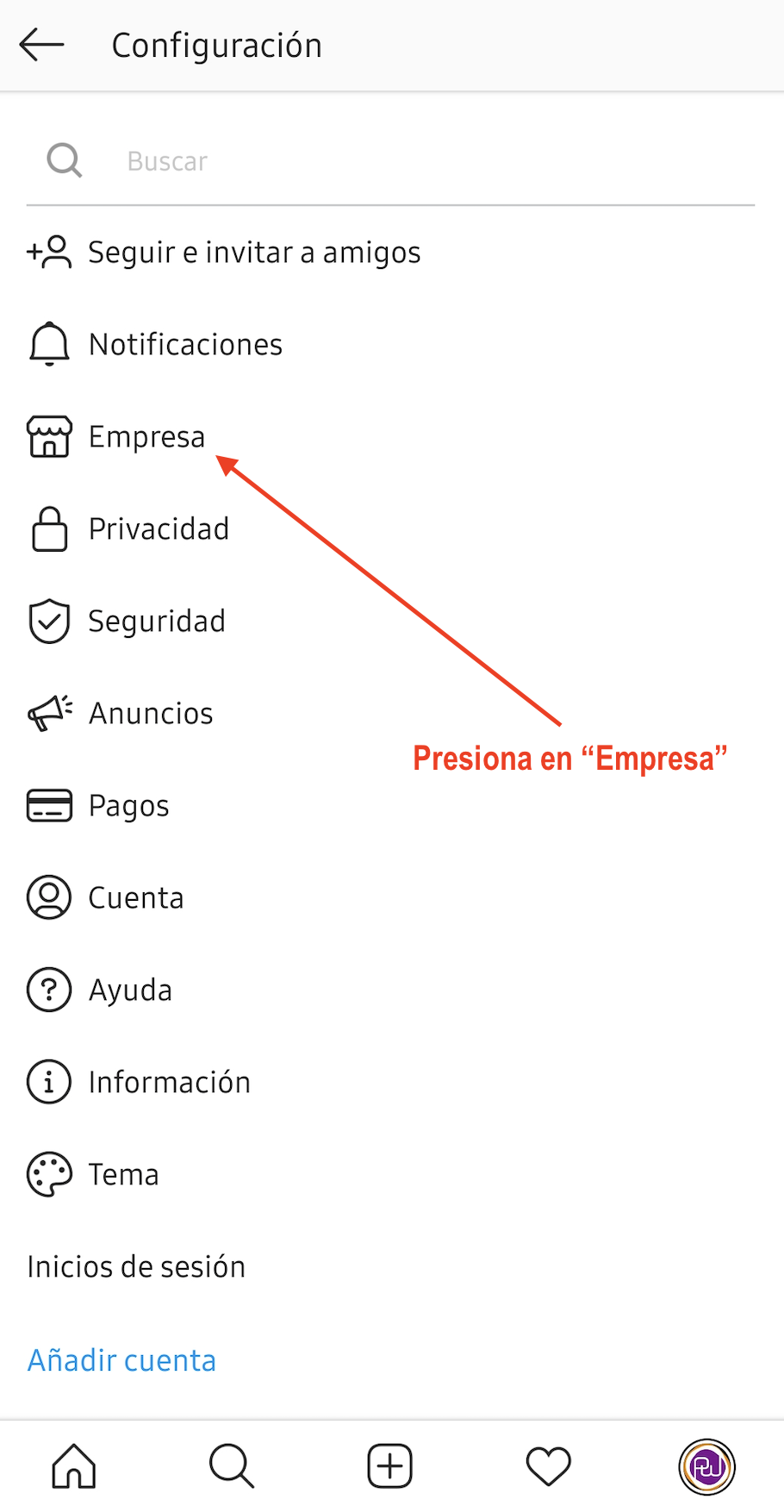
Abierto el menú de "Empresa", presiona en "Configurar Compras en Instagram":
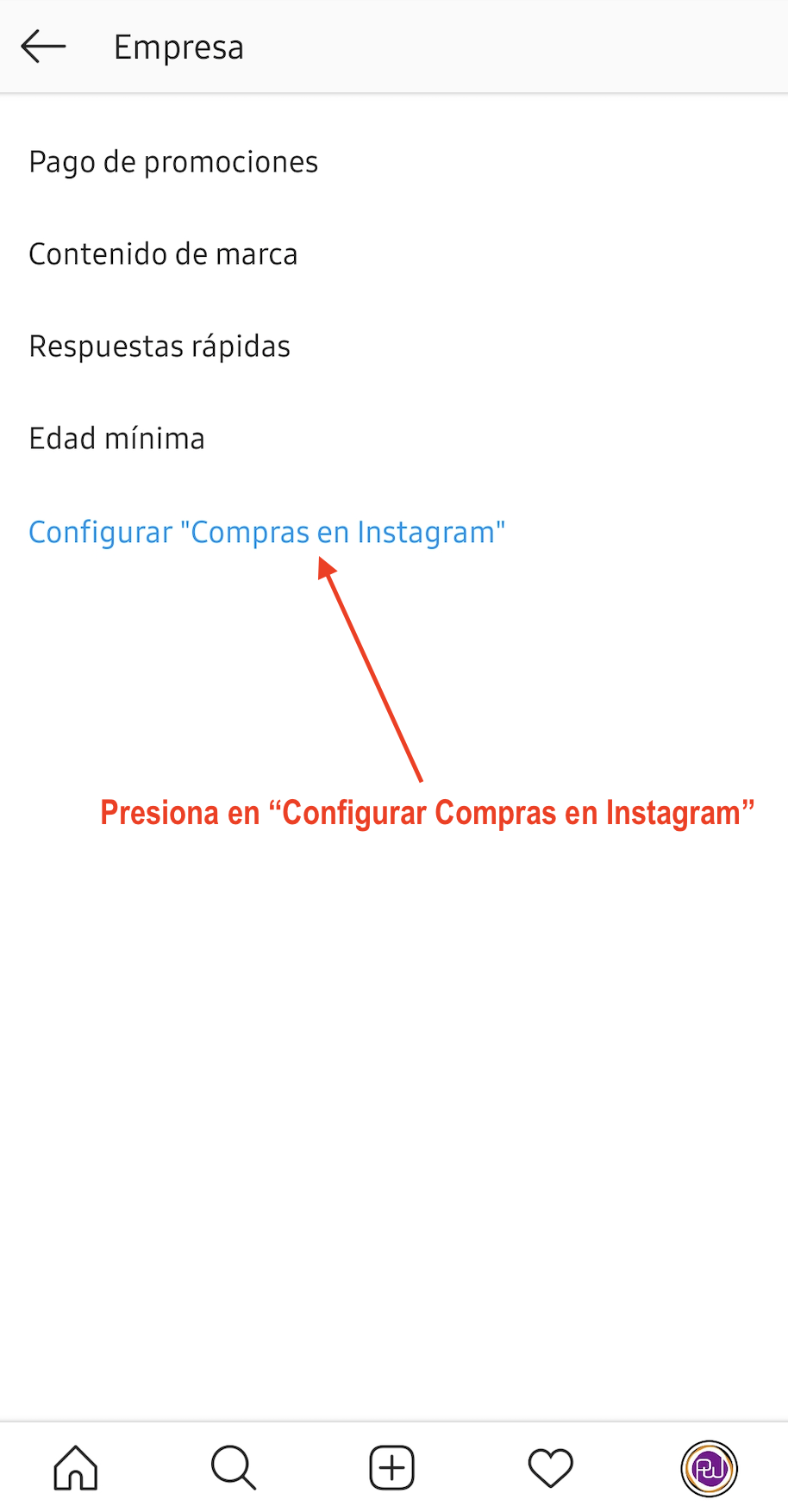
Se abre la pantalla para abrir la tienda en Instagram, presiona en "Empezar":
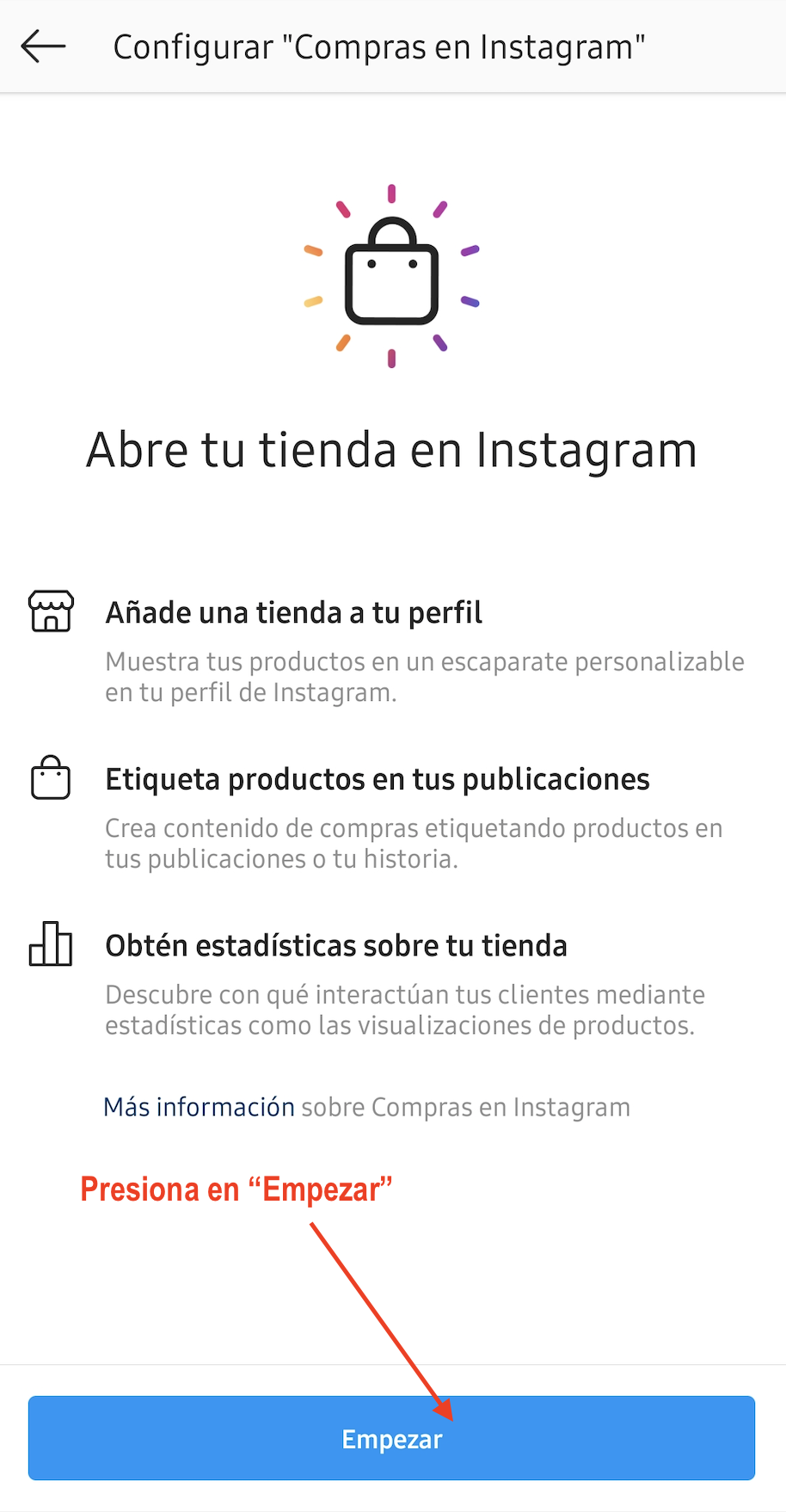
En la siguiente pantalla aparecerá el nombre de la página de empresa a donde has creado la tienda en Facebook, si tienes varias deberás de seleccionar una:
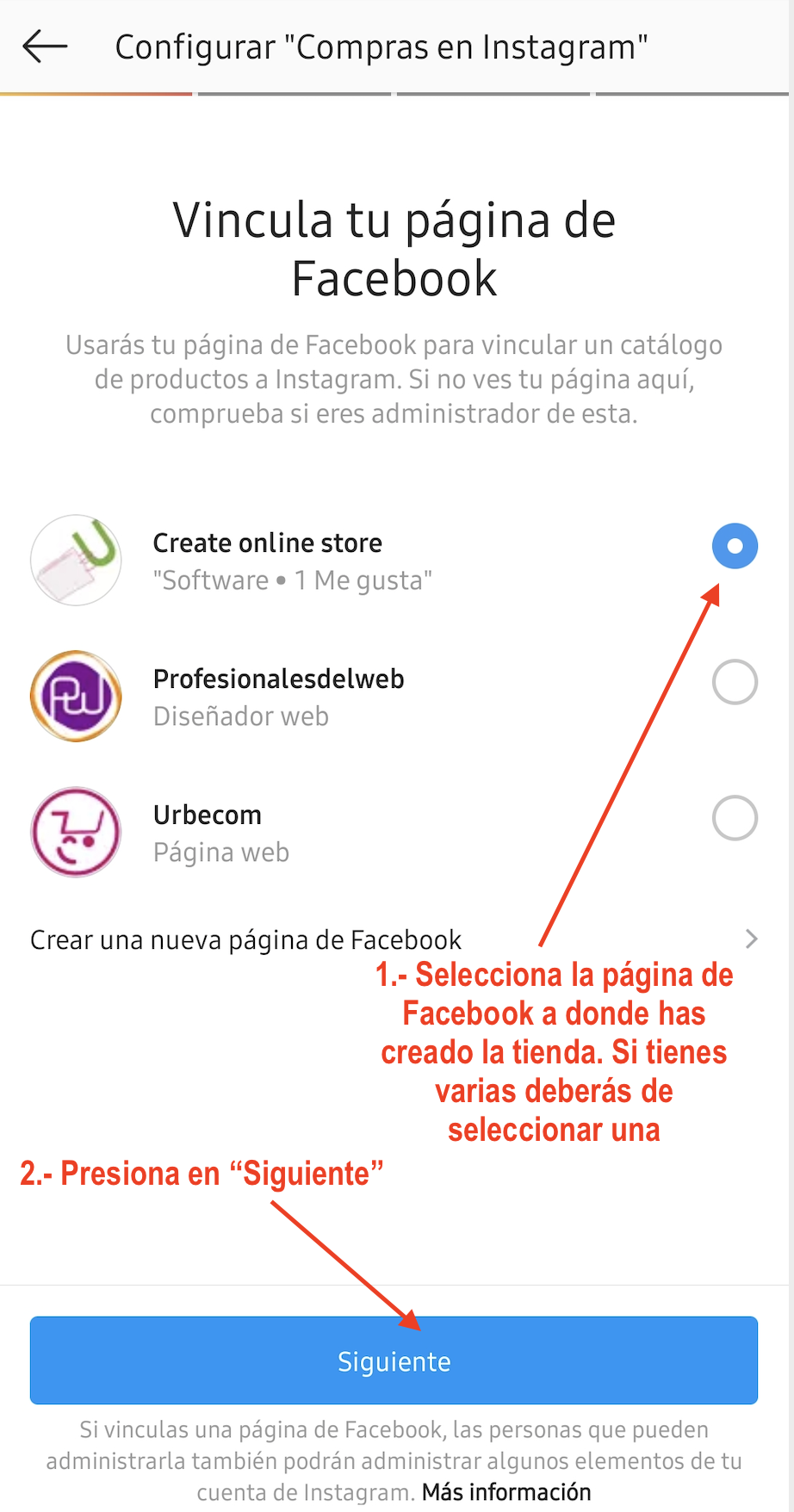
Ahora aparecerá el nombre los catálogos configurados en la tienda en Facebook, selecciona el feed que has creado de la tienda online:
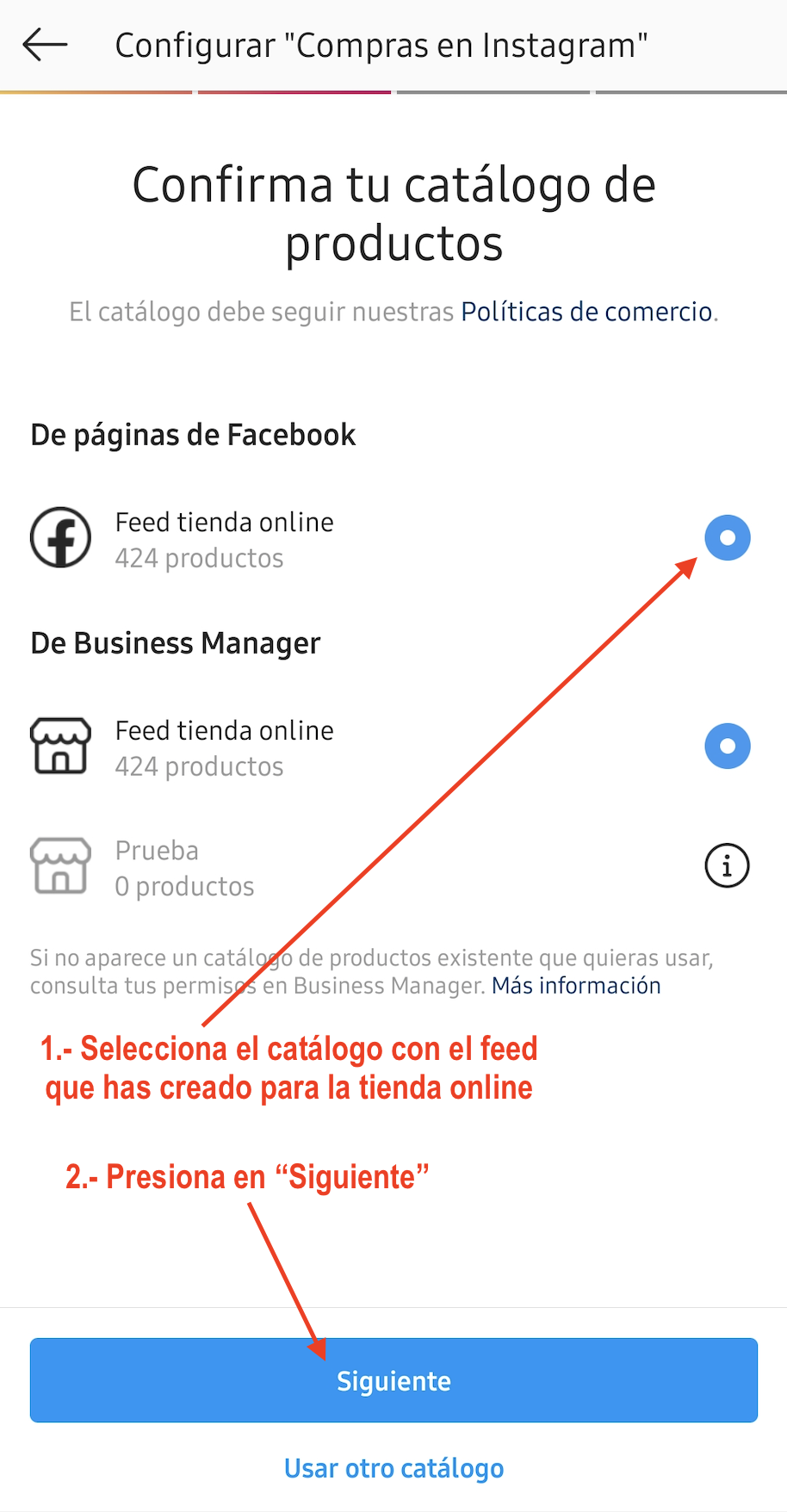
La siguiente aparece el dominio de la tienda online, selecciónalo y presionas en "Siguiente":
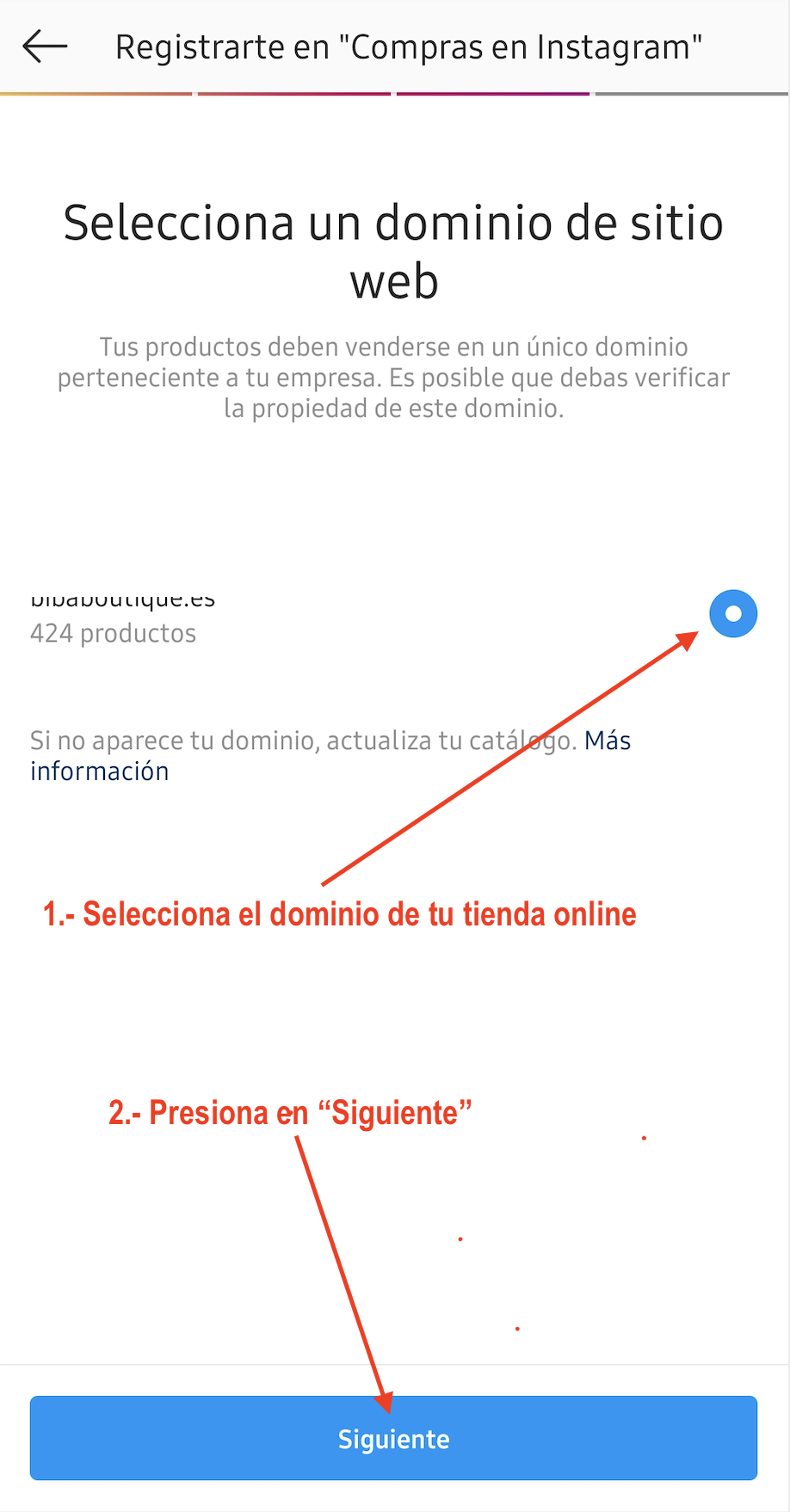
Ahora deberás de enviar a revisión la tienda. El equipo de Instagram te responderá si acepta la tienda:
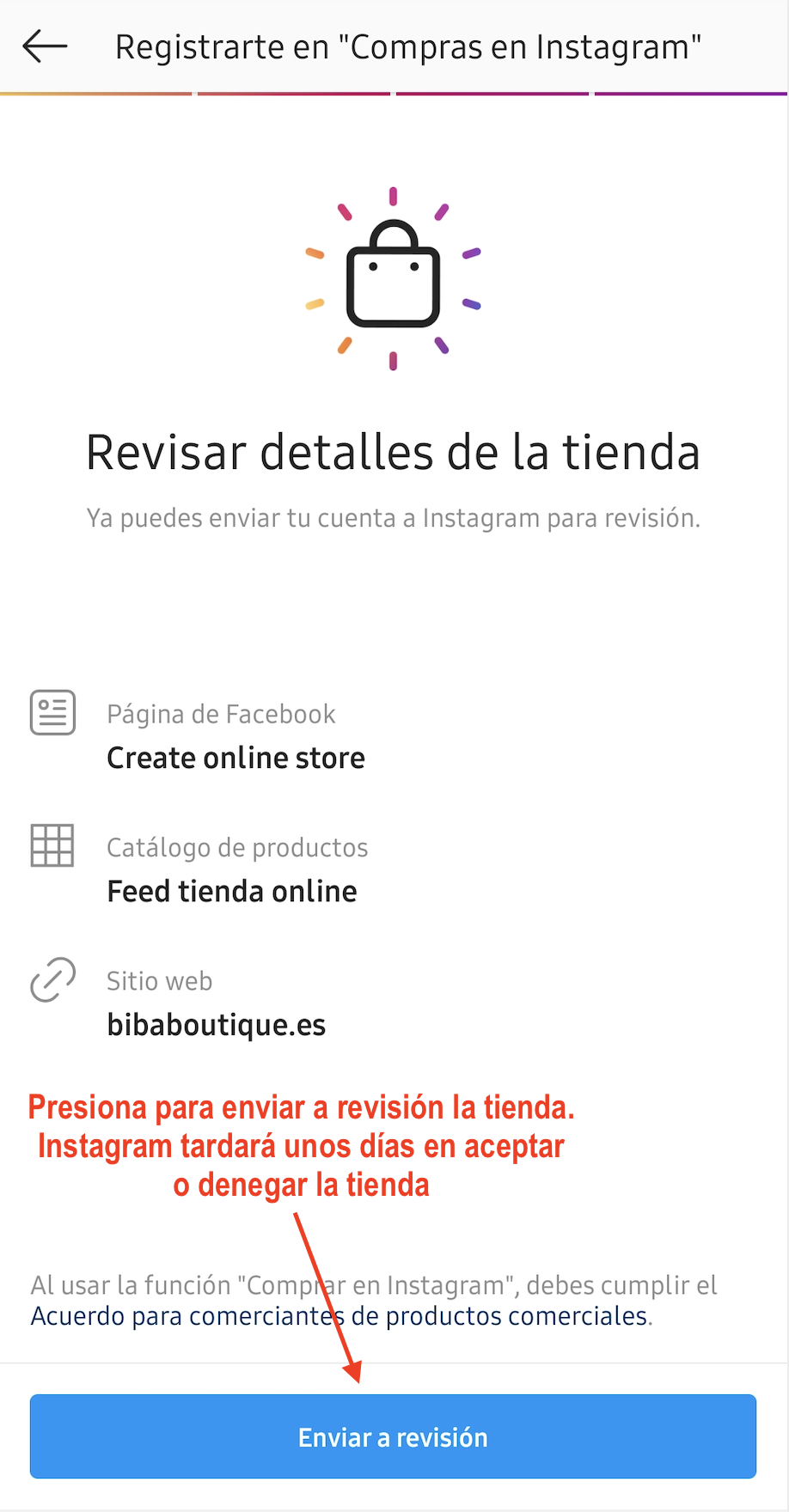
Este sería el proceso para tener el catálogo de productos de tu tienda online tanto en una página de empresa de Facebook y en una cuenta de empresa de Instagram.
Como el feed de datos para la tienda en Facebook se ha configurado para que actualice diariamente, los cambios que hagas en tu catálogo de productos se actualizarán diariamente.
Ya no tendrás que preocuparte de actualizar también los productos en Facebook, esto se hará automático.